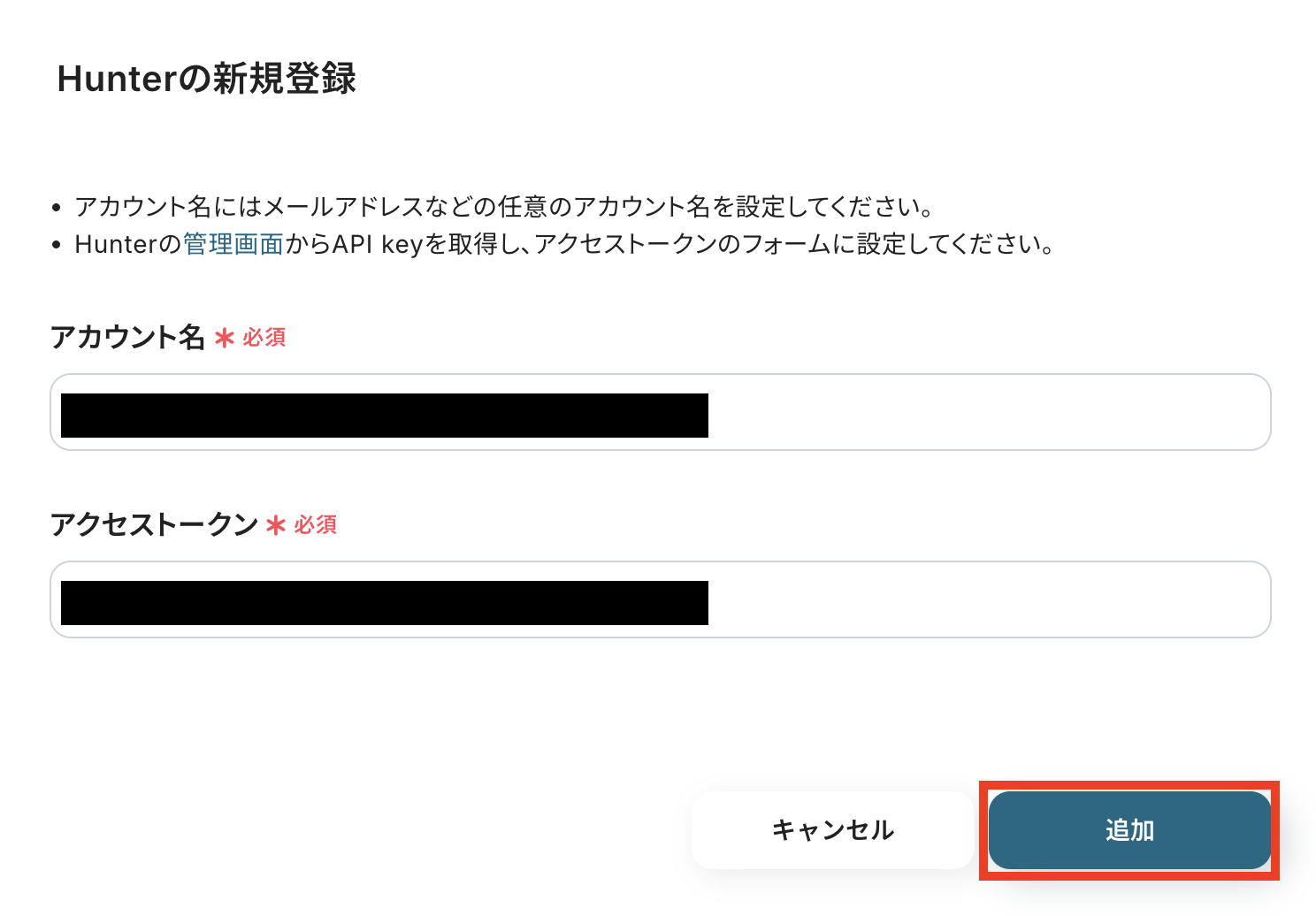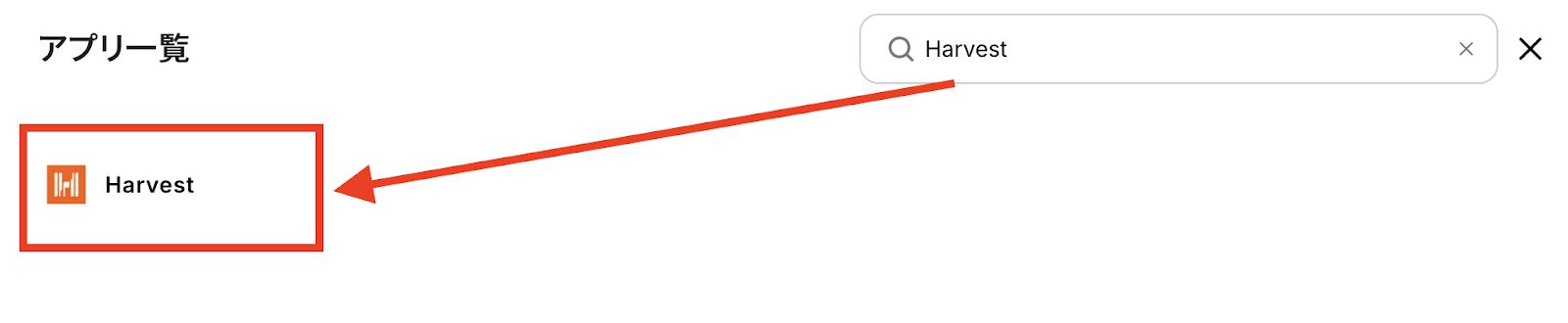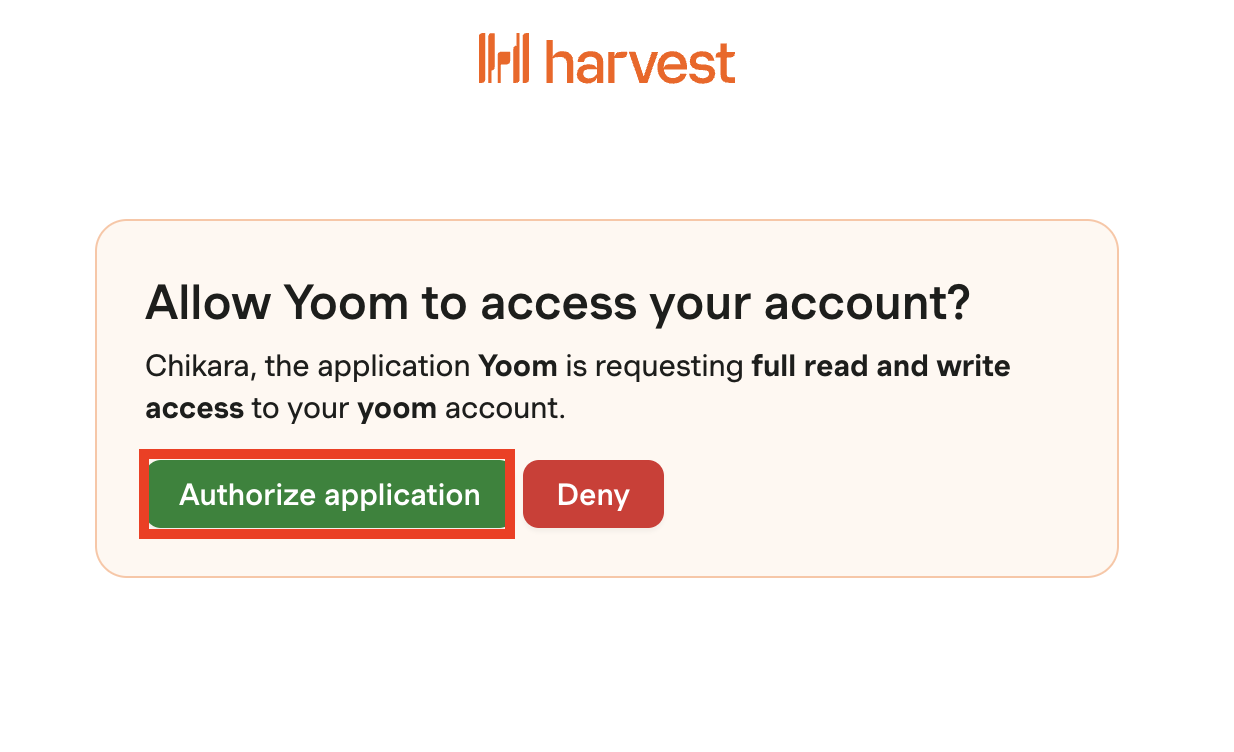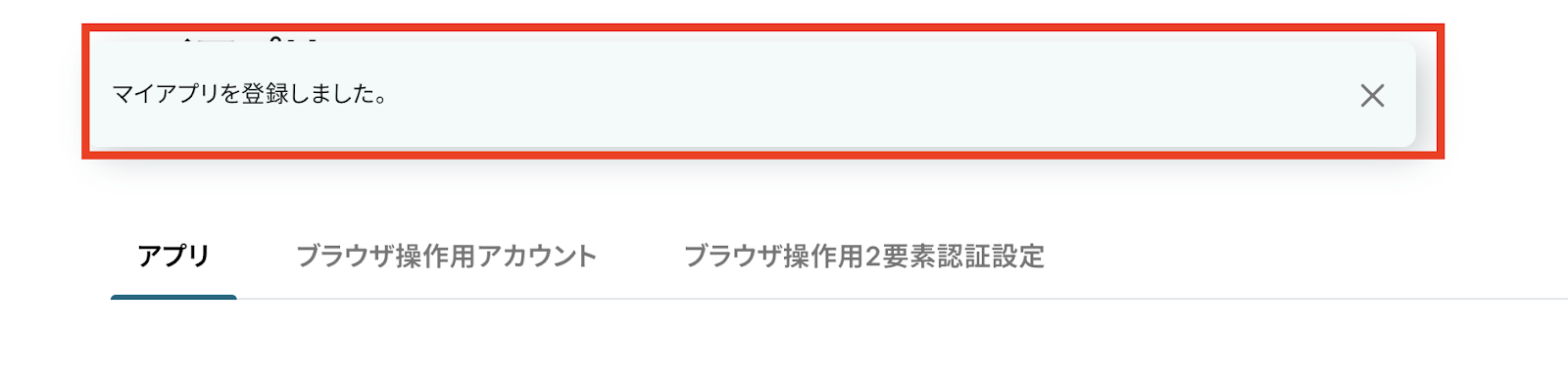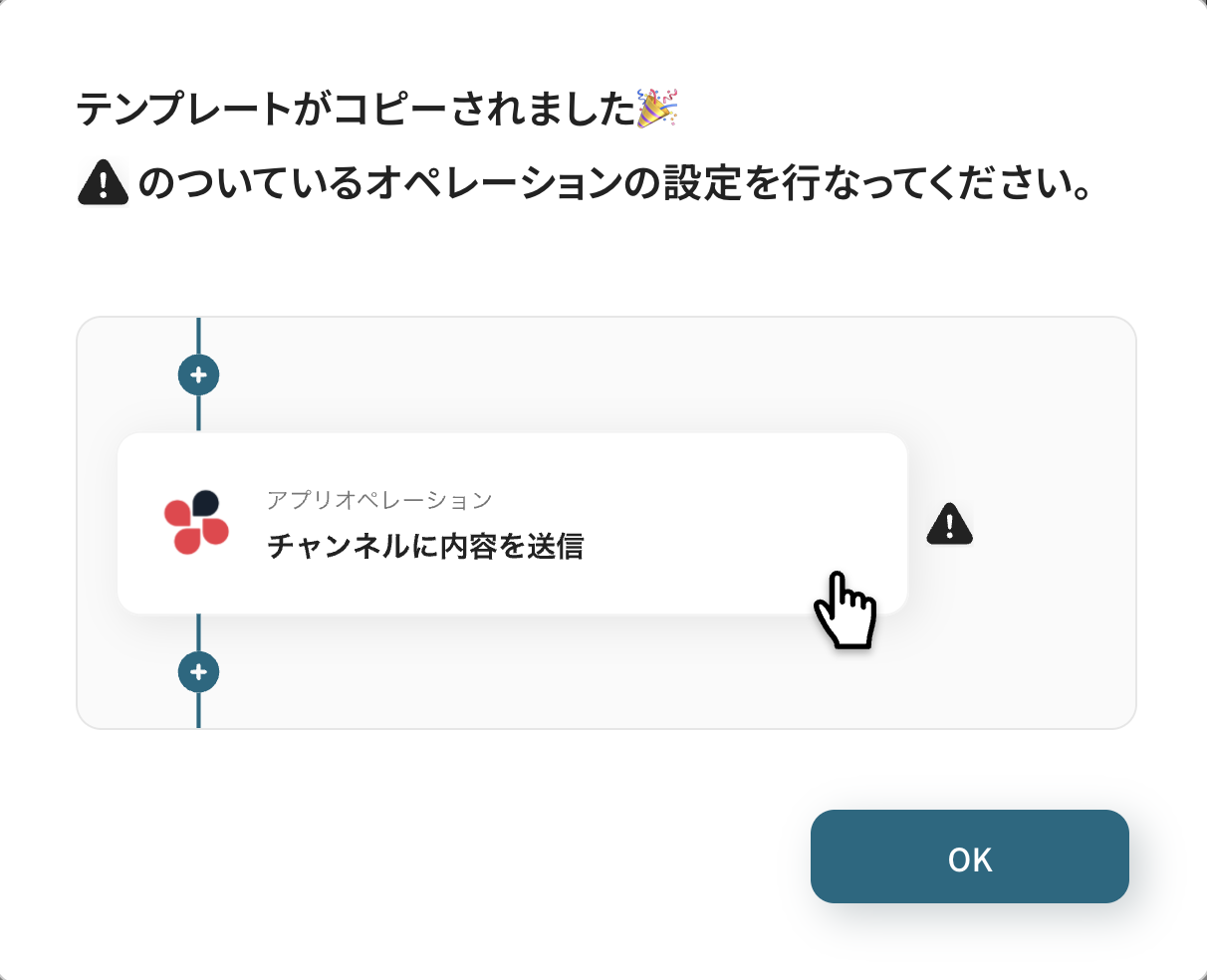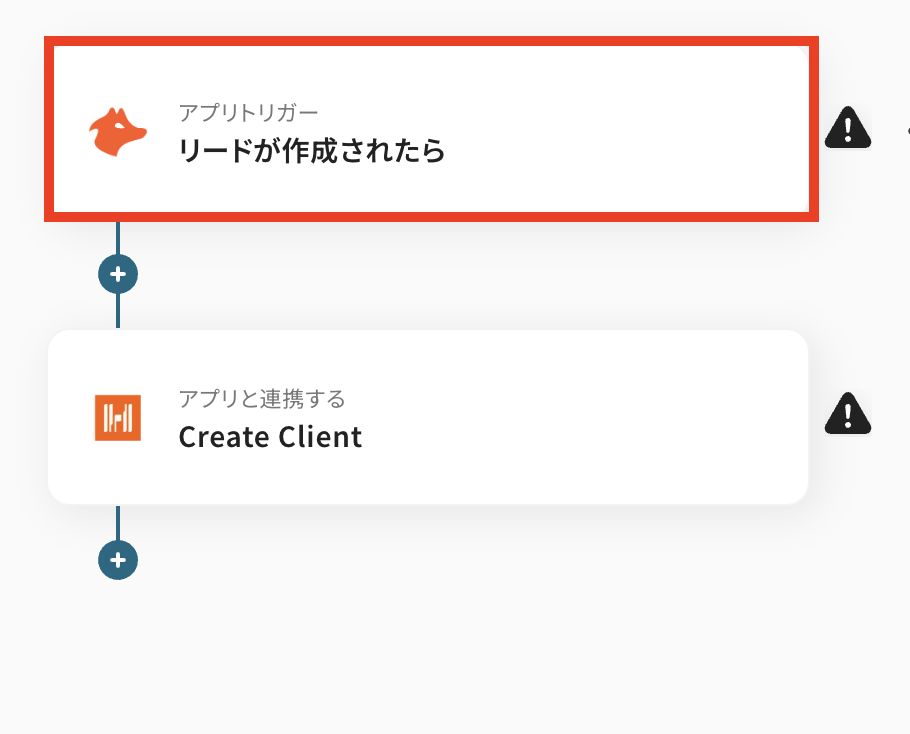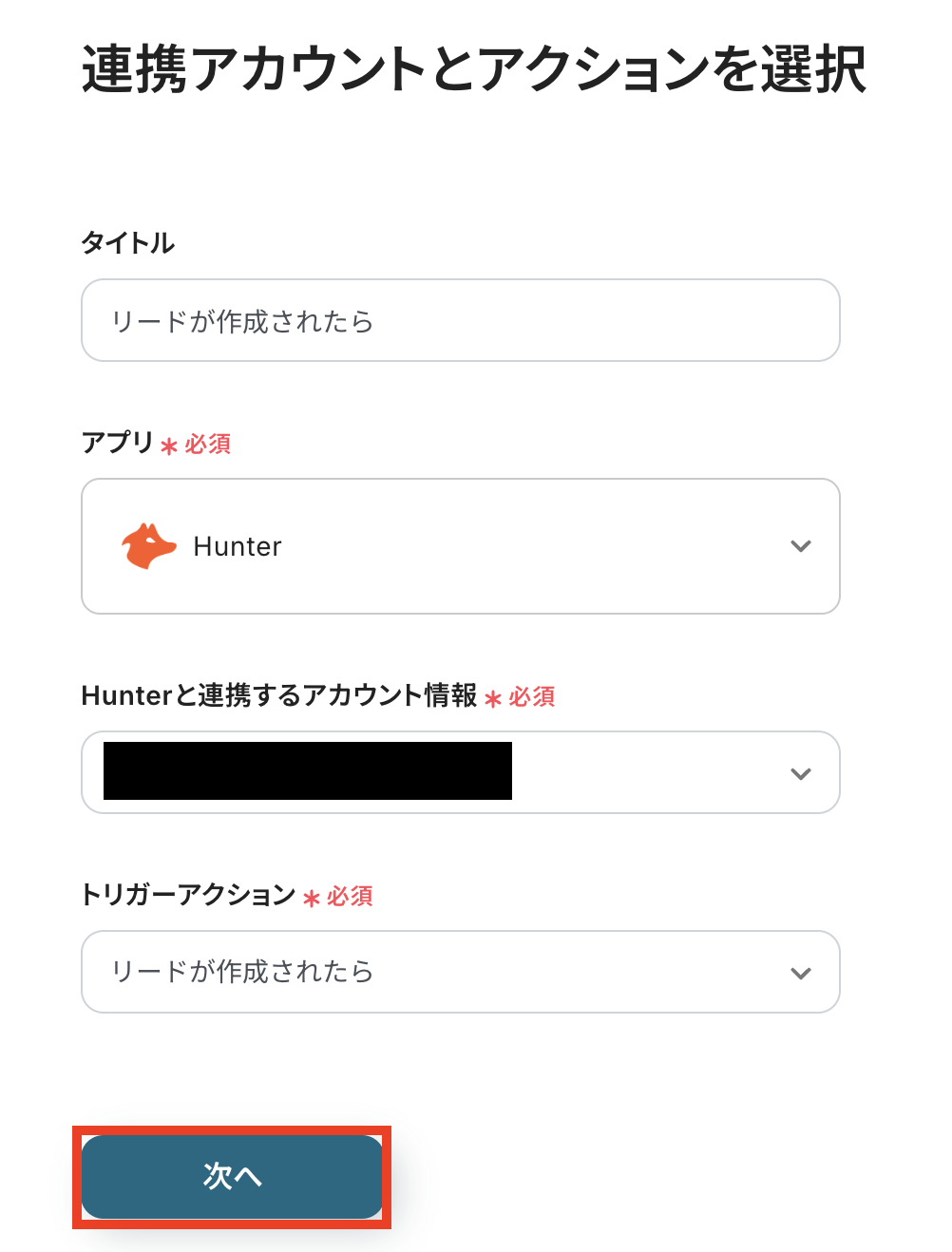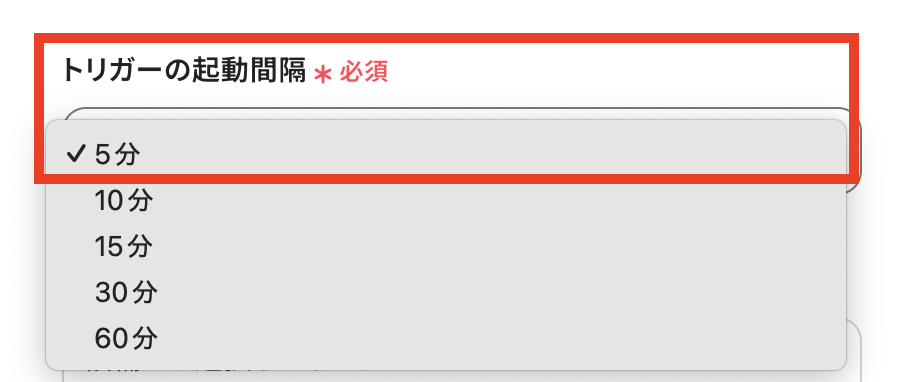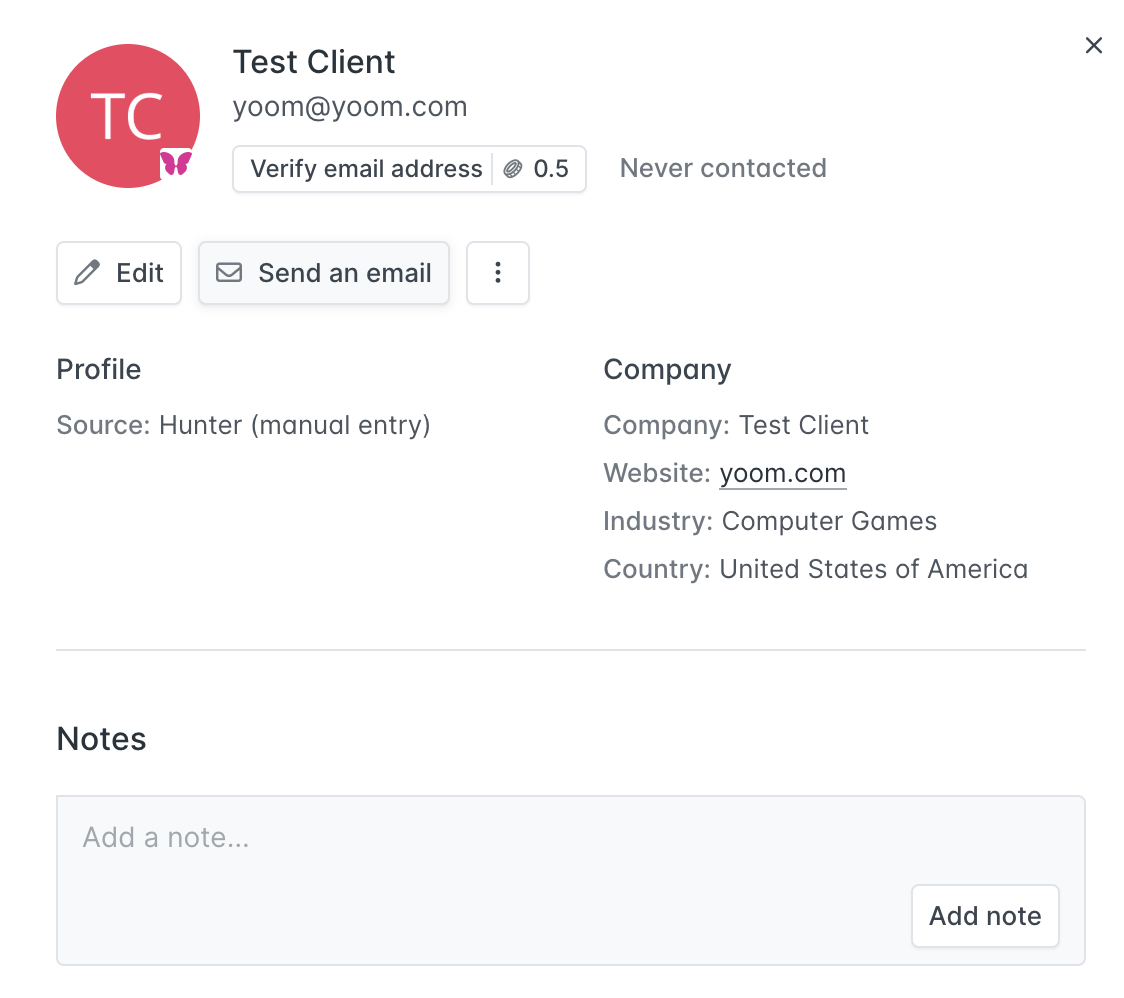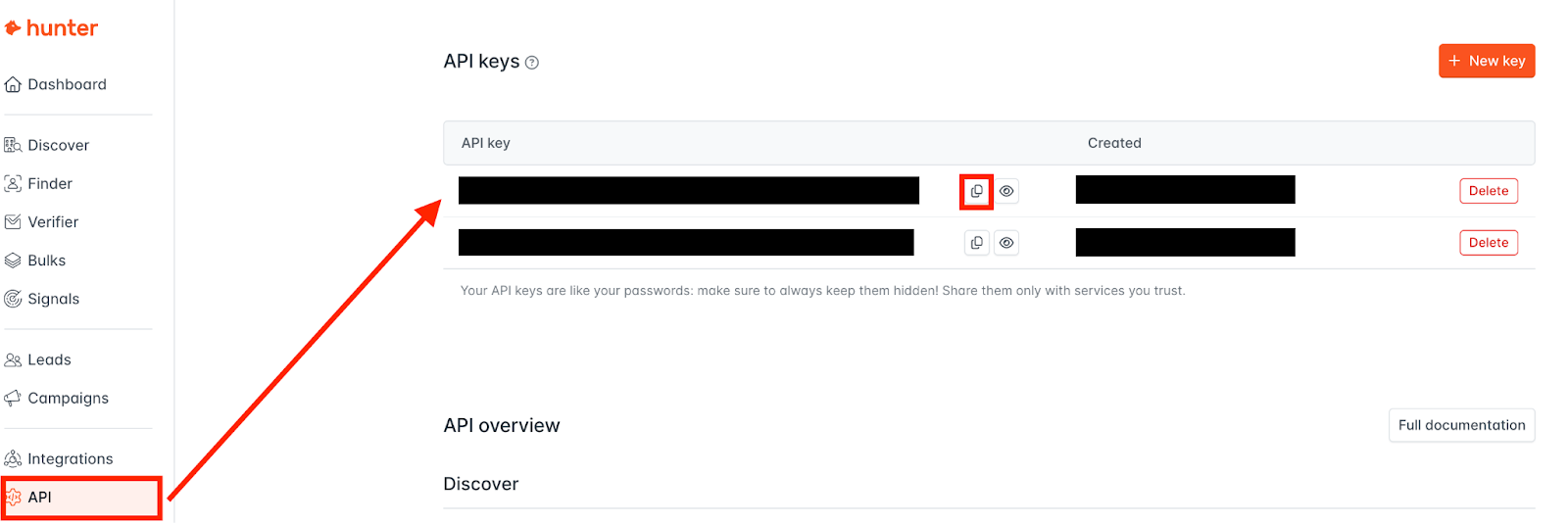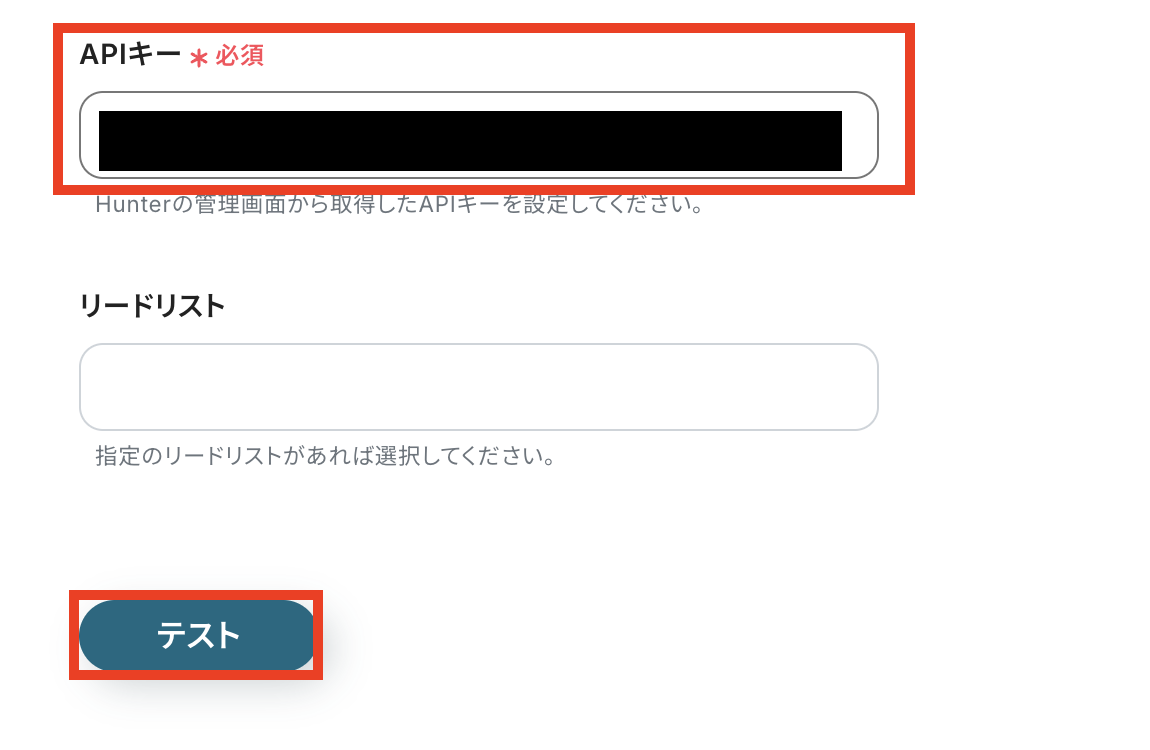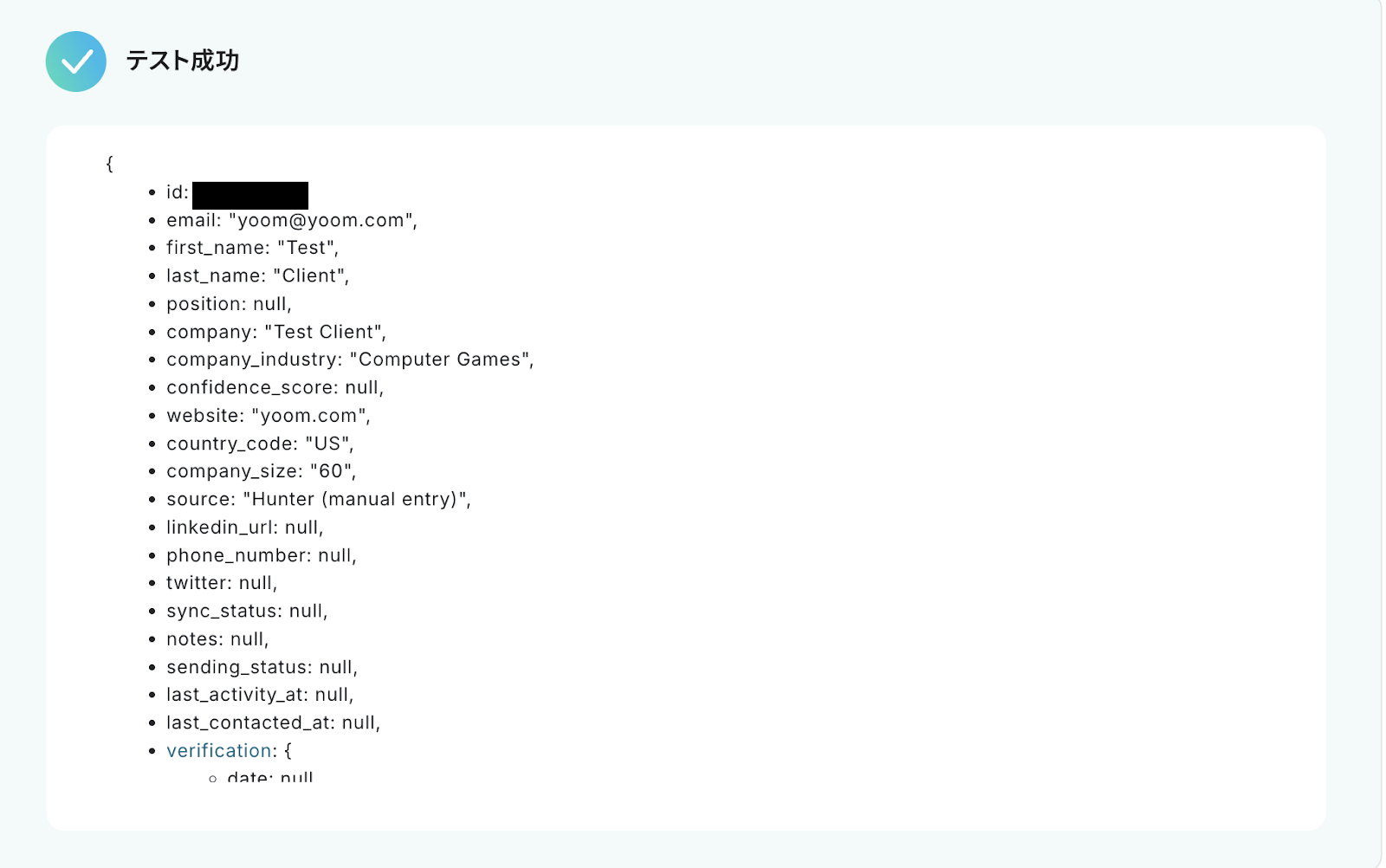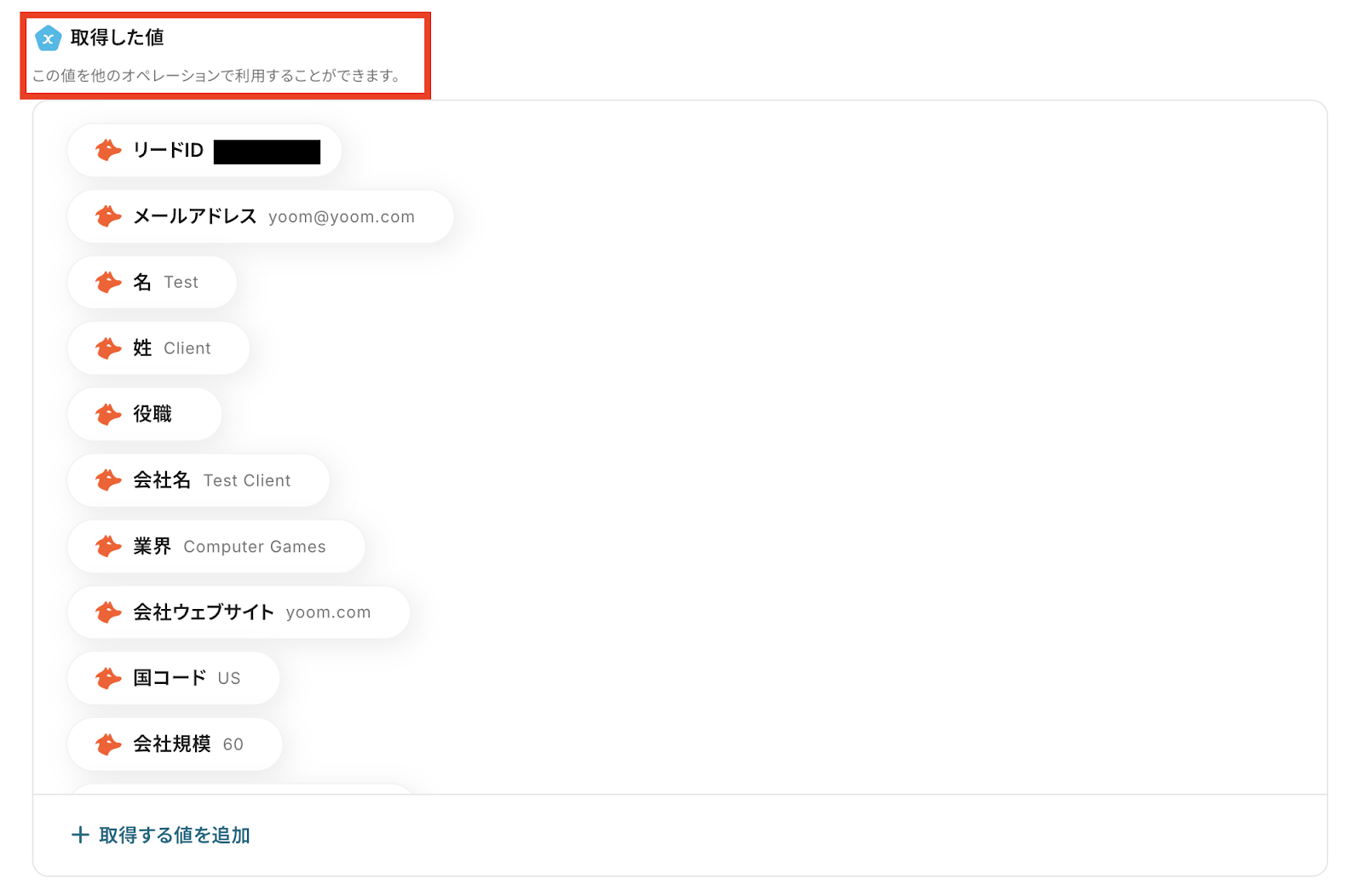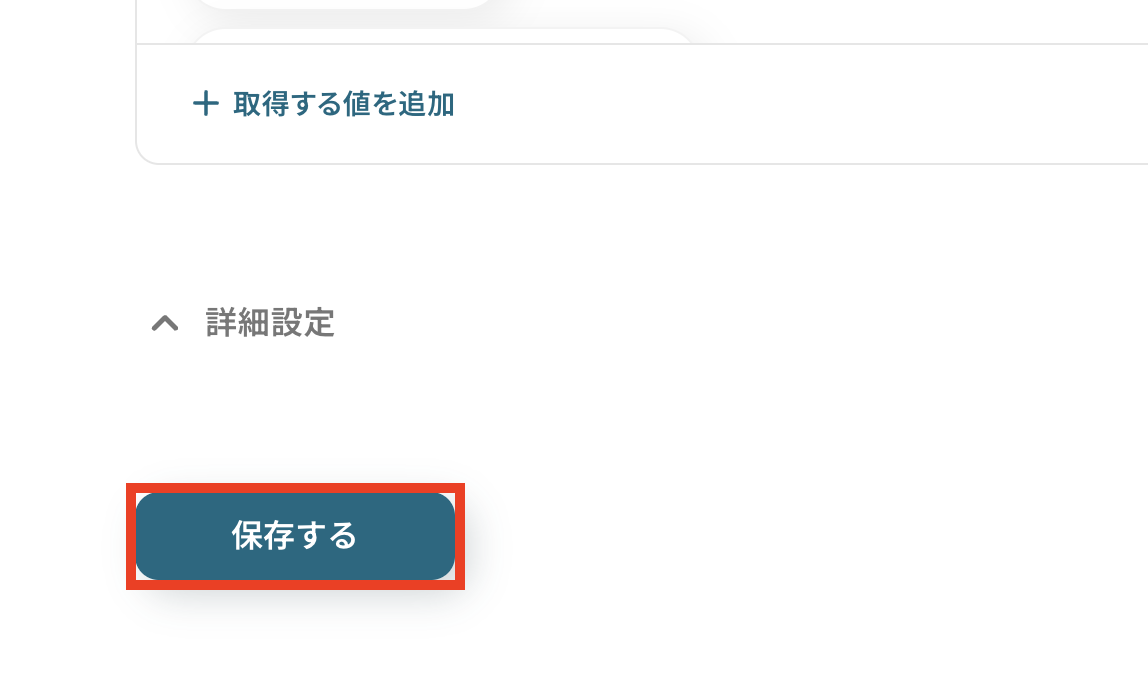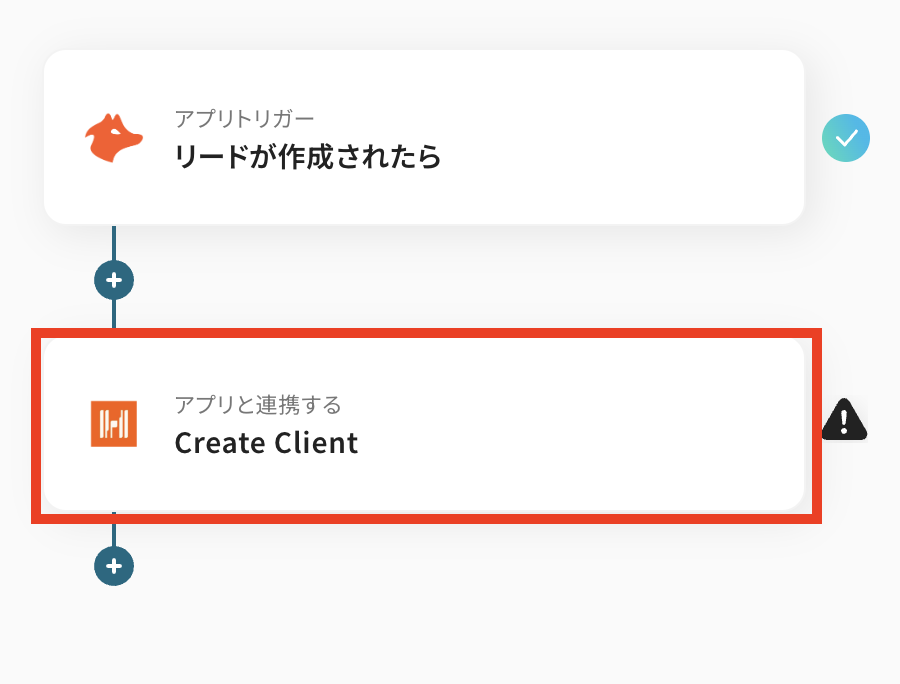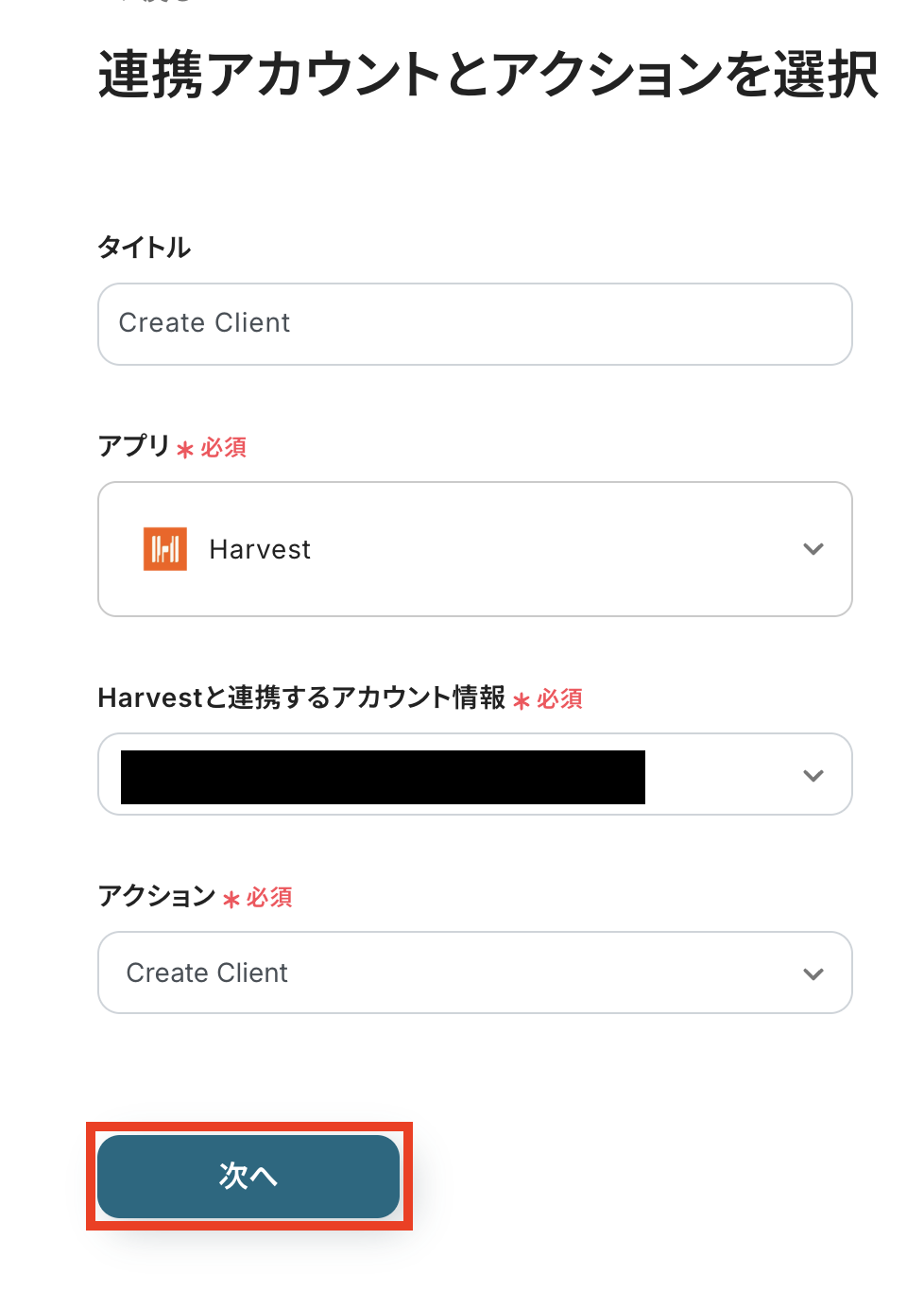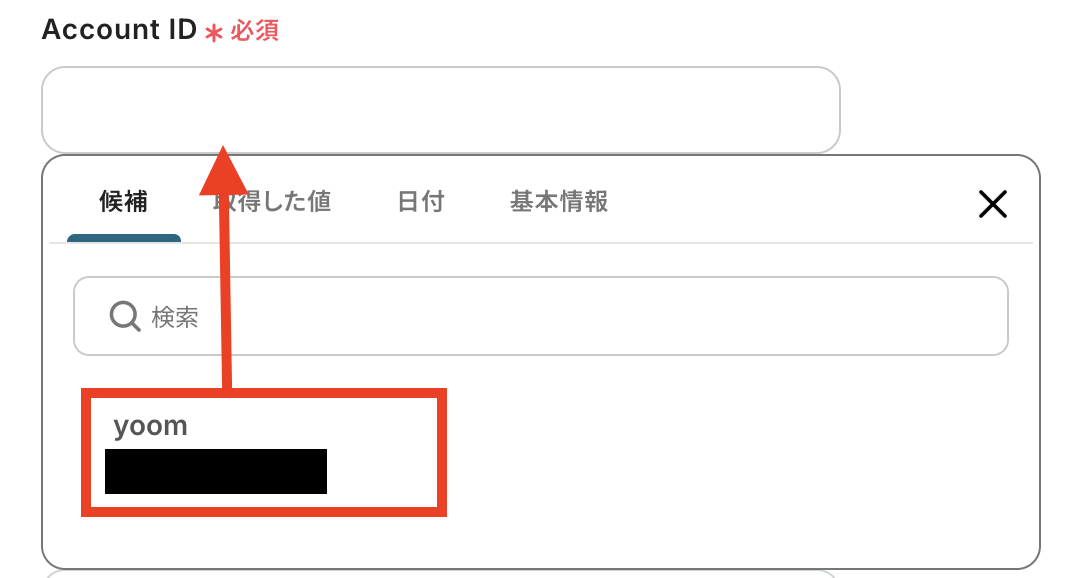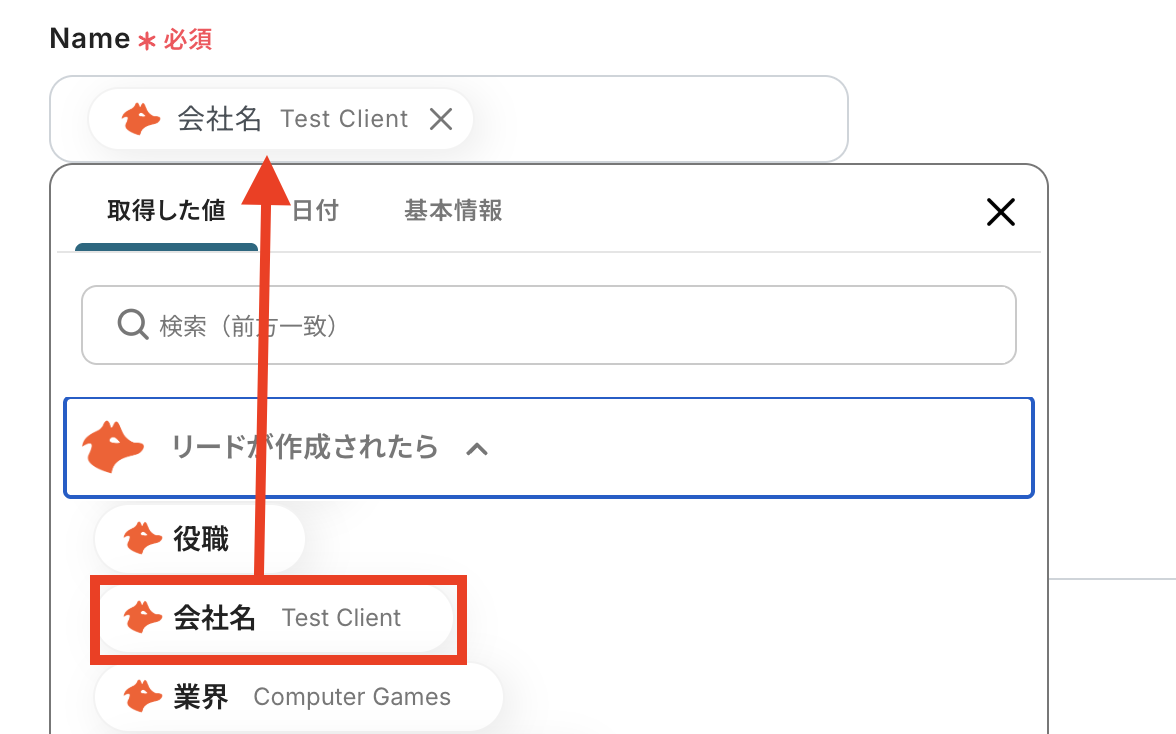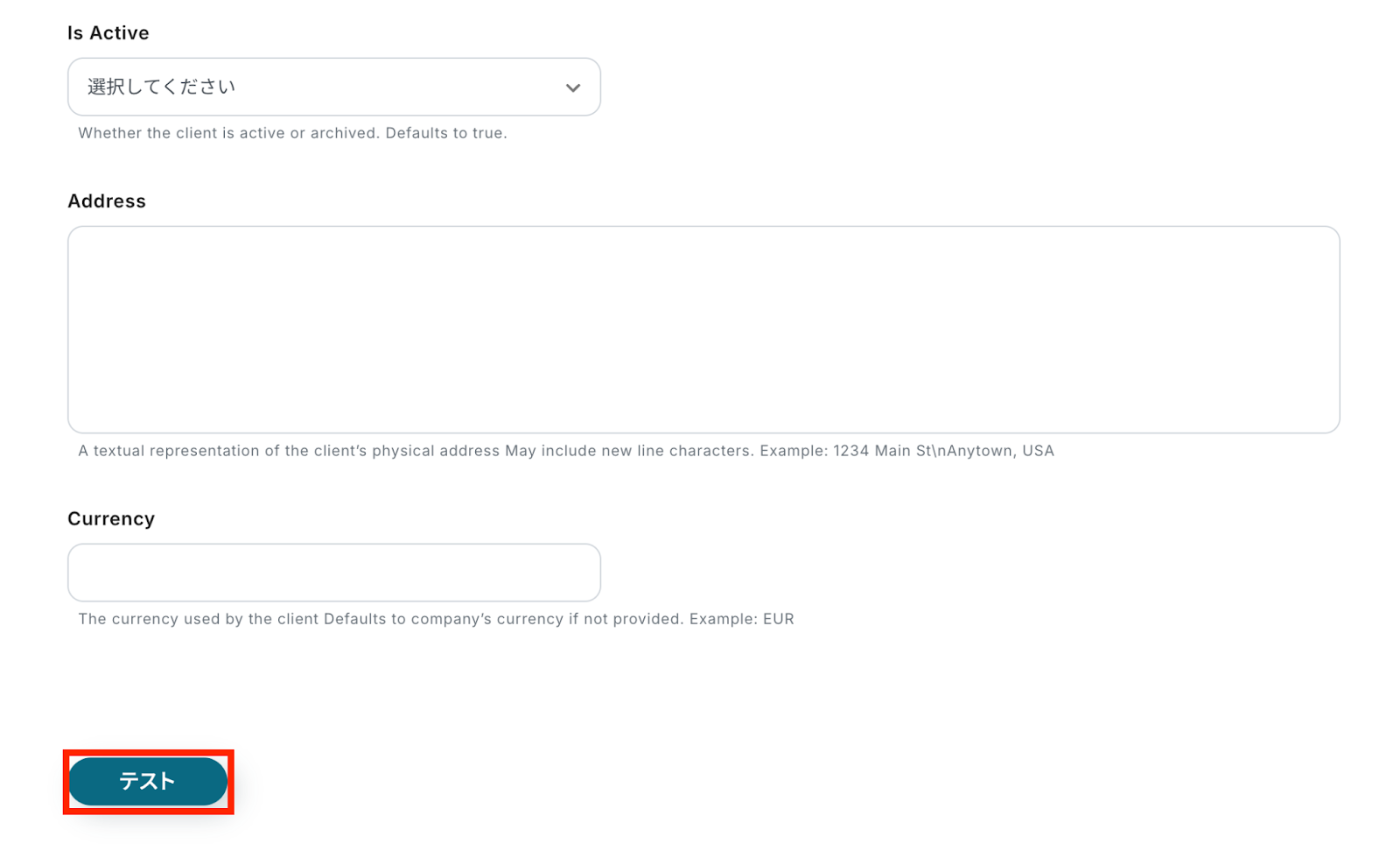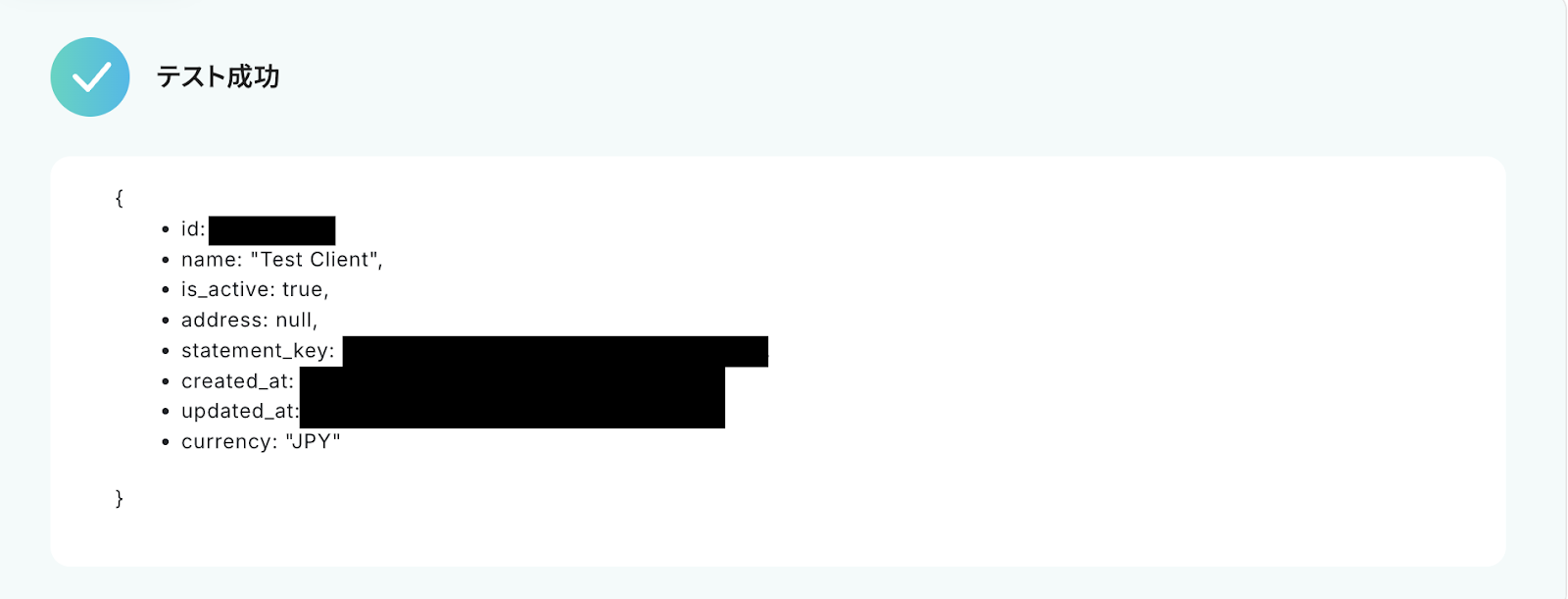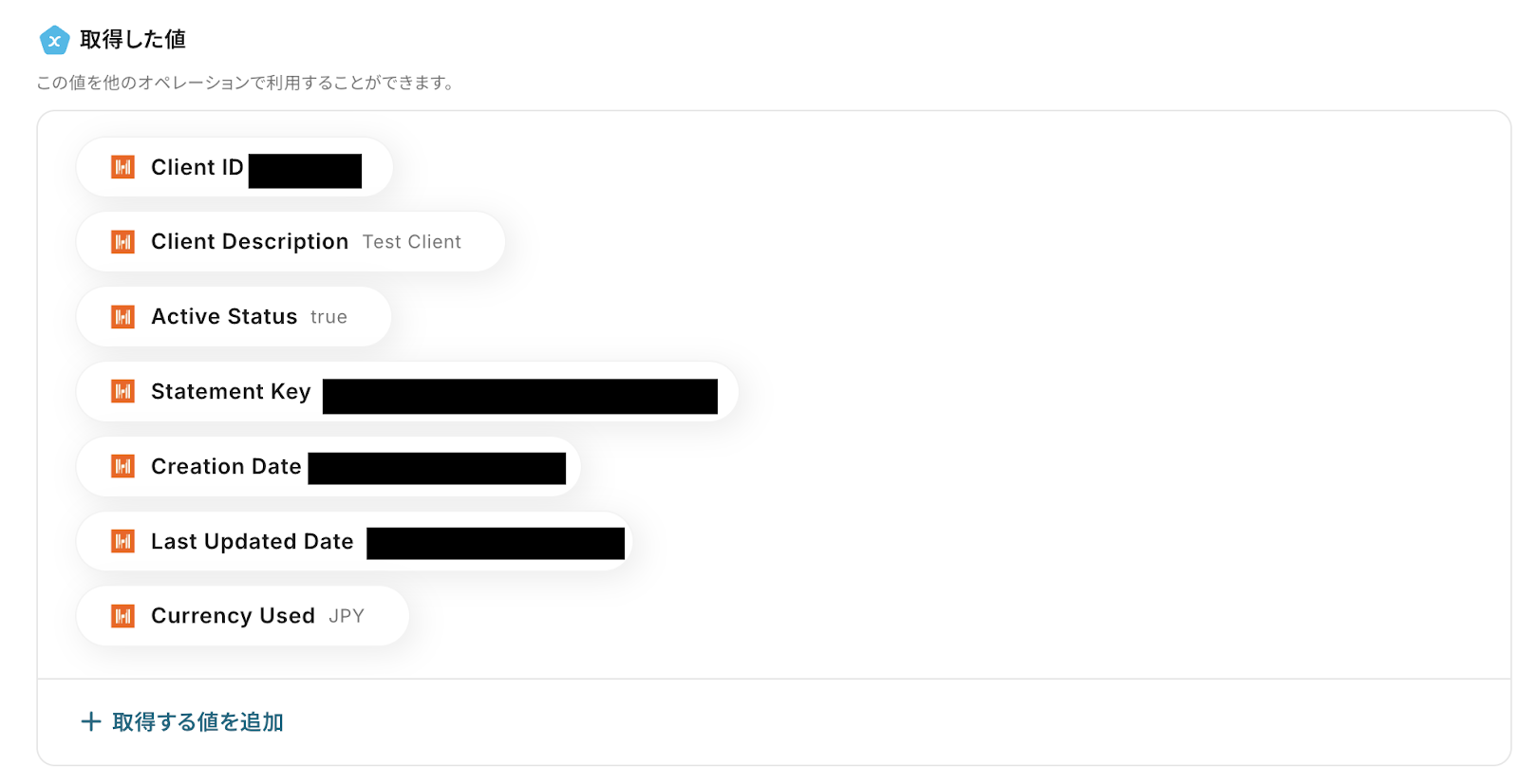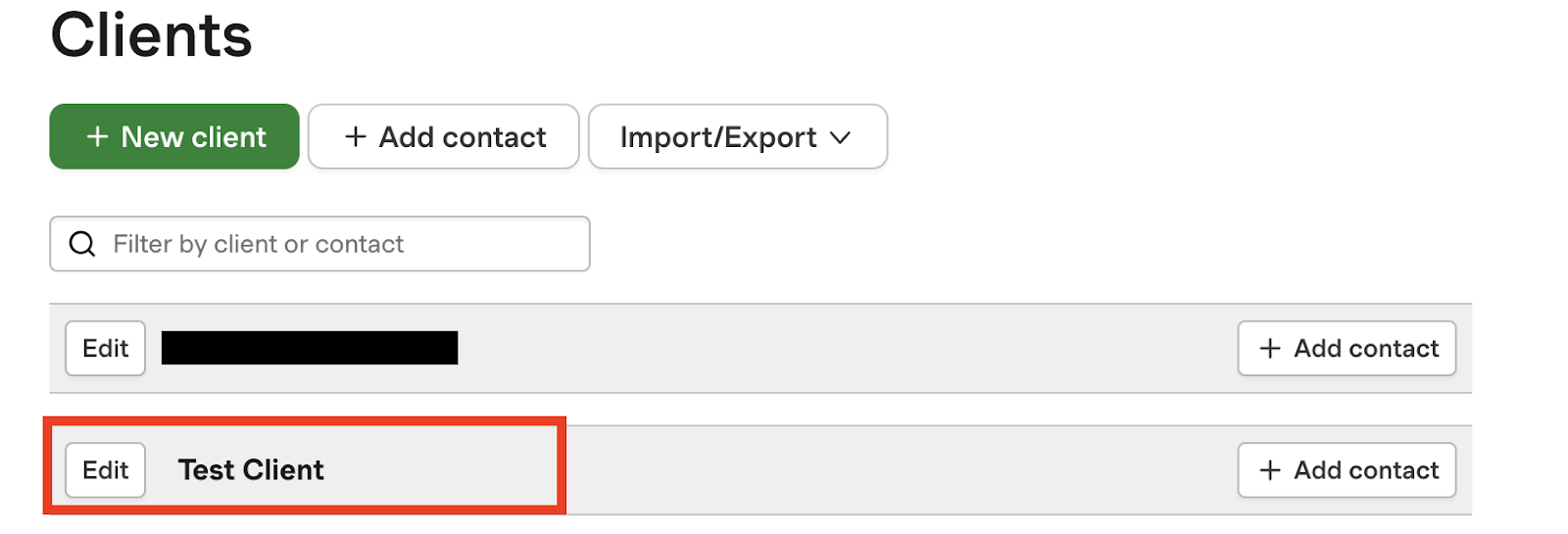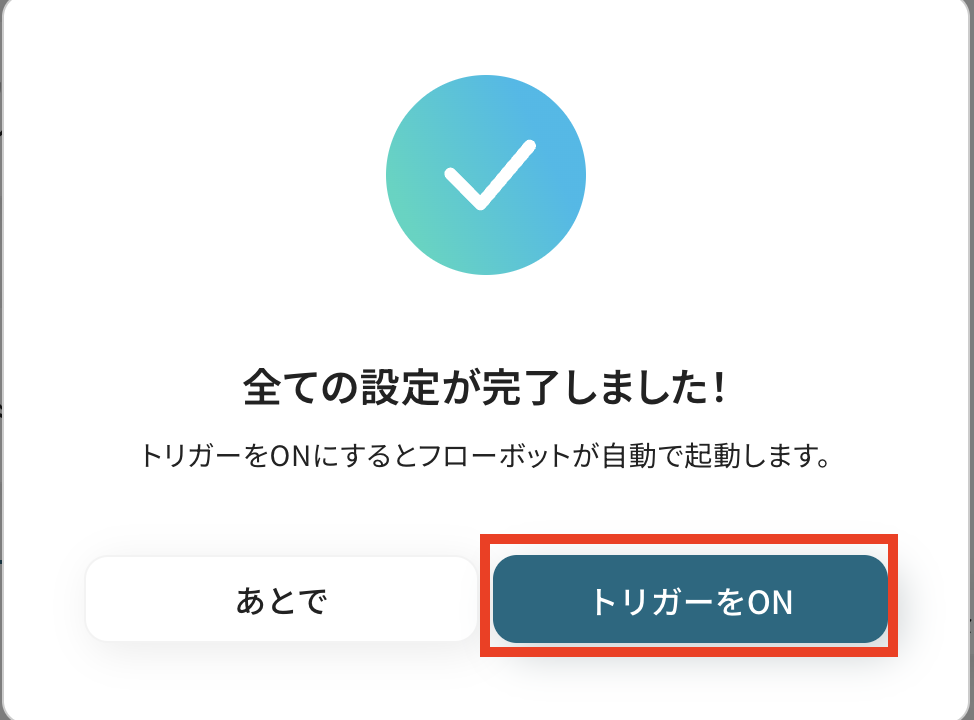Hunterでリードが登録されたら、HarvestにClientを作成する
試してみる
■概要
営業活動でHunterを活用してリード情報を収集し、その後のプロジェクト管理をHarvestで行っている場合、手作業でのデータ入力に手間を感じていませんか。このワークフローは、Hunterで新しいリードが登録されると、Harvestにクライアント情報を自動で作成するものです。Harvest Hunter間のデータ連携を自動化することで、手作業による入力の手間やミスをなくし、スムーズな業務フローを実現します。
■このテンプレートをおすすめする方
・Hunterで獲得したリード情報をHarvestに手作業で登録している方
・Harvest Hunterの連携を自動化し、営業から管理への流れを円滑にしたいと考えている方
・獲得からクライアント管理までのプロセスを効率化し、生産性を高めたいチームの方
■注意事項
・Harvest、HunterのそれぞれとYoomを連携してください。
・トリガーは5分、10分、15分、30分、60分の間隔で起動間隔を選択できます。
・プランによって最短の起動間隔が異なりますので、ご注意ください。
「HunterとHarvestを使っていて、それぞれのデータを連携したい!」
「Hunterで獲得したリード情報をHarvestにクライアントとして手動で登録しており、手間がかかっているし、ミスも怖い…」
このように、複数のSaaS間での手作業によるデータ連携に限界を感じていませんか?
特に、営業活動の起点となるリード情報と、プロジェクト管理で利用するクライアント情報の連携は、正確性とスピードが求められる重要な業務です。
もし、Hunterのリード情報を自動的にHarvestにクライアントとして登録する仕組みがあれば、これらの悩みから解放されます。
入力ミスや転記漏れといったヒューマンエラーを防ぎながら、より重要な営業戦略の立案や顧客対応といったコア業務に集中できる時間を生み出すことができるでしょう!
今回ご紹介する自動化の設定は、プログラミングの知識がなくてもノーコードで簡単に設定できます。
日々の定型業務にかかる手間や時間を削減できるので、ぜひこの機会に導入して作業をもっと楽にしましょう!
とにかく早く試したい方へ
YoomにはHunterとHarvestを連携するためのテンプレートが用意されているので、今すぐ試したい方は以下よりバナーをクリックしてスタートしましょう!
Hunterでリードが登録されたら、HarvestにClientを作成する
試してみる
■概要
営業活動でHunterを活用してリード情報を収集し、その後のプロジェクト管理をHarvestで行っている場合、手作業でのデータ入力に手間を感じていませんか。このワークフローは、Hunterで新しいリードが登録されると、Harvestにクライアント情報を自動で作成するものです。Harvest Hunter間のデータ連携を自動化することで、手作業による入力の手間やミスをなくし、スムーズな業務フローを実現します。
■このテンプレートをおすすめする方
・Hunterで獲得したリード情報をHarvestに手作業で登録している方
・Harvest Hunterの連携を自動化し、営業から管理への流れを円滑にしたいと考えている方
・獲得からクライアント管理までのプロセスを効率化し、生産性を高めたいチームの方
■注意事項
・Harvest、HunterのそれぞれとYoomを連携してください。
・トリガーは5分、10分、15分、30分、60分の間隔で起動間隔を選択できます。
・プランによって最短の起動間隔が異なりますので、ご注意ください。
HunterとHarvestを連携してできること
HunterとHarvestのAPIを連携すれば、これまで手作業で行っていた2つのツール間のデータ入力を自動化し、業務プロセスを効率化することが可能になります。
例えば、Hunterで新しいリードが登録された瞬間に、自動でHarvestにクライアント情報を作成するといった連携が実現できます。
これから、具体的な自動化のユースケースを複数ご紹介します。
気になる内容があれば、ぜひクリックしてみてください!
Hunterでリードが登録されたら、HarvestにClientを作成する
Hunterで新しいリード情報が追加されるたびに、その情報を基にしてHarvestに新しいクライアントを自動で作成します。
この仕組みにより、リード獲得からプロジェクト管理への情報連携がシームレスになり、手作業によるデータ転記の手間や入力ミスを削減することができます。
営業担当者が獲得したリード情報を、プロジェクトチームが素早く正確な形で引き継げるようになるため、顧客対応のスピードと質が向上します。
Hunterでリードが登録されたら、HarvestにClientを作成する
試してみる
■概要
営業活動でHunterを活用してリード情報を収集し、その後のプロジェクト管理をHarvestで行っている場合、手作業でのデータ入力に手間を感じていませんか。このワークフローは、Hunterで新しいリードが登録されると、Harvestにクライアント情報を自動で作成するものです。Harvest Hunter間のデータ連携を自動化することで、手作業による入力の手間やミスをなくし、スムーズな業務フローを実現します。
■このテンプレートをおすすめする方
・Hunterで獲得したリード情報をHarvestに手作業で登録している方
・Harvest Hunterの連携を自動化し、営業から管理への流れを円滑にしたいと考えている方
・獲得からクライアント管理までのプロセスを効率化し、生産性を高めたいチームの方
■注意事項
・Harvest、HunterのそれぞれとYoomを連携してください。
・トリガーは5分、10分、15分、30分、60分の間隔で起動間隔を選択できます。
・プランによって最短の起動間隔が異なりますので、ご注意ください。
Hunterで特定条件に合うリードが登録されたら、HarvestにClientを作成する
Hunterで登録されたリードの中から、「商談化済み」や「特定キャンペーン経由」など、あらかじめ設定した特定の条件に合致するリード情報のみを抽出し、Harvestにクライアントとして自動で作成します。
この連携によって、重要なリード情報だけを効率的にHarvestに連携できるため、プロジェクト管理の対象となるクライアント情報を整理しやすくなります。
不要な情報の転記を防ぎ、本当に注力すべきクライアントの管理に集中できる環境を構築します。
Hunterで特定条件に合うリードが登録されたら、HarvestにClientを作成する
試してみる
■概要
Hunterで獲得したリード情報を、時間管理ツールのHarvestへ手作業で登録していませんか?この転記作業は手間がかかるだけでなく、入力ミスなどのヒューマンエラーの原因にもなりがちです。このワークフローは、Hunterで特定条件に合致するリードが登録された際に、自動でHarvestにクライアント情報を作成するものです。HarvestとHunterの連携を自動化し、営業活動からプロジェクト管理への流れを円滑にしましょう。
■このテンプレートをおすすめする方
・HarvestとHunterを併用し、リード情報を手作業で転記している営業担当者の方
・Hunterで獲得したリードをHarvestでクライアント管理しており、業務を効率化したい方
・リード獲得からプロジェクト管理までの一連のプロセスを自動化したいと考えている方
■注意事項
・Harvest、HunterのそれぞれとYoomを連携してください。
・トリガーは5分、10分、15分、30分、60分の間隔で起動間隔を選択できます。
・プランによって最短の起動間隔が異なりますので、ご注意ください。
・分岐はミニプラン以上のプランでご利用いただける機能(オペレーション)となっております。フリープランの場合は設定しているフローボットのオペレーションはエラーとなりますので、ご注意ください。
・ミニプランなどの有料プランは、2週間の無料トライアルを行うことが可能です。無料トライアル中には制限対象のアプリや機能(オペレーション)を使用することができます。
HunterとHarvestの連携フローを作ってみよう
それでは、さっそく実際にHunterとHarvestを連携したフローを作成してみましょう!
今回はYoomを使用して、ノーコードでHunterとHarvestの連携を進めていきます。
もしまだYoomのアカウントをお持ちでない場合は、こちらの登録フォームからアカウントを発行しておきましょう。
[Yoomとは]
フローの作成方法
今回は「Hunterでリードが登録されたら、HarvestにClientを作成する」フローを作成していきます!
作成の流れは大きく分けて以下です。
- HunterとHarvestをマイアプリ連携
- 該当のテンプレートをコピー
- Hunterのトリガー設定およびHarvestのアクション設定
- トリガーをONにし、フローが起動するかを確認
Hunterでリードが登録されたら、HarvestにClientを作成する
試してみる
■概要
営業活動でHunterを活用してリード情報を収集し、その後のプロジェクト管理をHarvestで行っている場合、手作業でのデータ入力に手間を感じていませんか。このワークフローは、Hunterで新しいリードが登録されると、Harvestにクライアント情報を自動で作成するものです。Harvest Hunter間のデータ連携を自動化することで、手作業による入力の手間やミスをなくし、スムーズな業務フローを実現します。
■このテンプレートをおすすめする方
・Hunterで獲得したリード情報をHarvestに手作業で登録している方
・Harvest Hunterの連携を自動化し、営業から管理への流れを円滑にしたいと考えている方
・獲得からクライアント管理までのプロセスを効率化し、生産性を高めたいチームの方
■注意事項
・Harvest、HunterのそれぞれとYoomを連携してください。
・トリガーは5分、10分、15分、30分、60分の間隔で起動間隔を選択できます。
・プランによって最短の起動間隔が異なりますので、ご注意ください。
ステップ1:HunterとHarvestをマイアプリ登録
ここでは、Yoomとそれぞれのアプリを連携して、操作が行えるようにしていきます。
まずは基本的な設定方法を解説しているナビをご覧ください!
それではここから今回のフローで使用するアプリのマイアプリ登録方法を解説します。
Hunterの連携
右上の新規接続から検索欄にHunterと記入して、出てきたアイコンをクリックします。

下記の画面に切り替わります。
アカウント名とアクセストークンを登録して、「追加」をクリックしましょう。
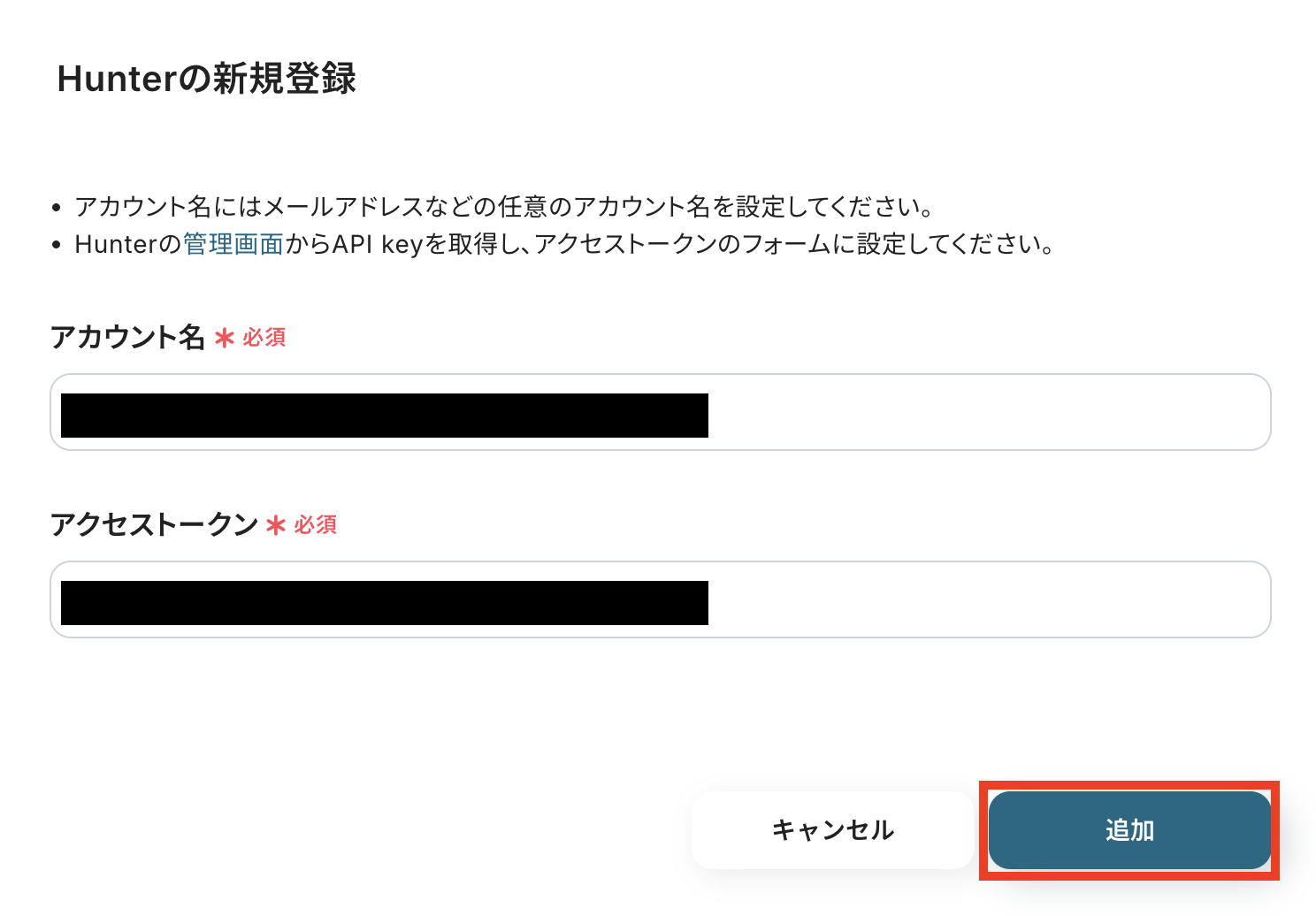
マイアプリの接続画面に戻ります。ページ上部に下記のような表示が出てきたら、接続は完了です!

Harvestの連携
同様に右上の検索ボックスに「Harvest」と入力して、表示されたHarvestのアイコンをクリックします。
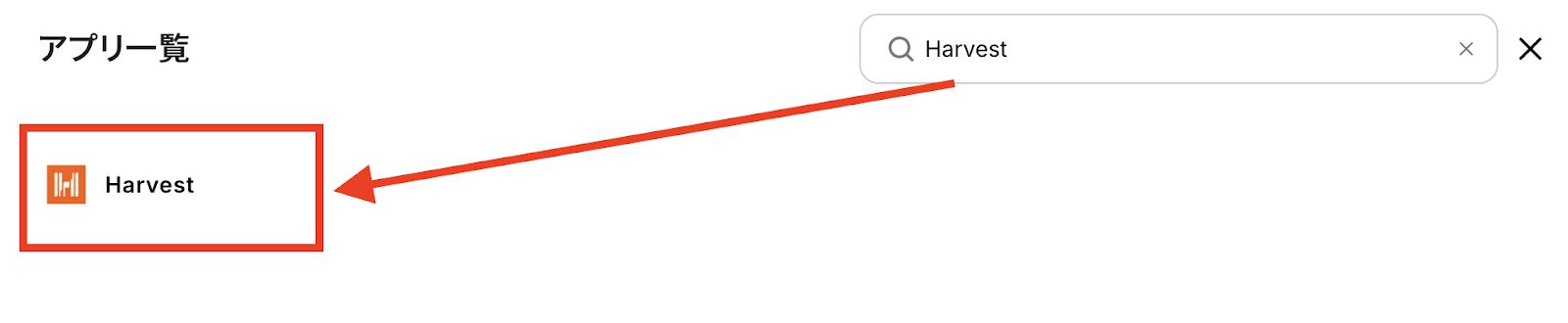
以下のような画面が表示されたら、赤枠の「Authorize application」をクリックしましょう。
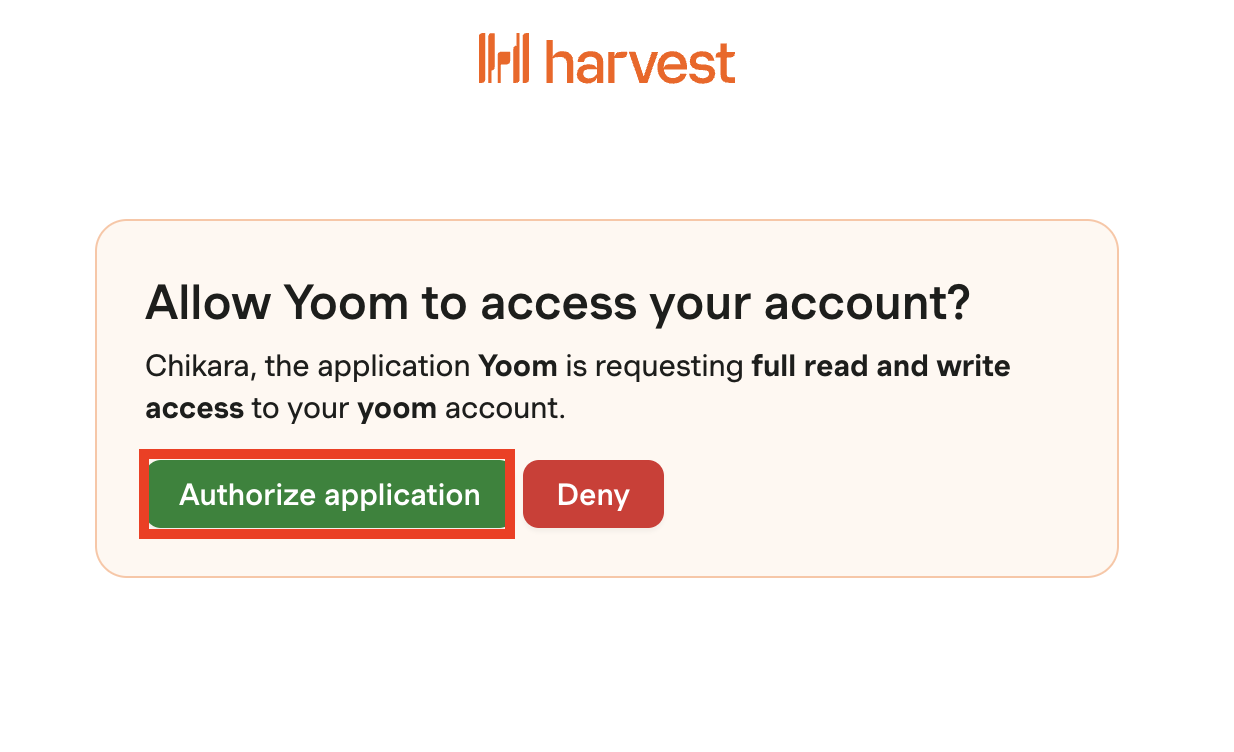
同じく、「マイアプリを登録しました。」の表示が出たら全てのアプリ接続は完了です。
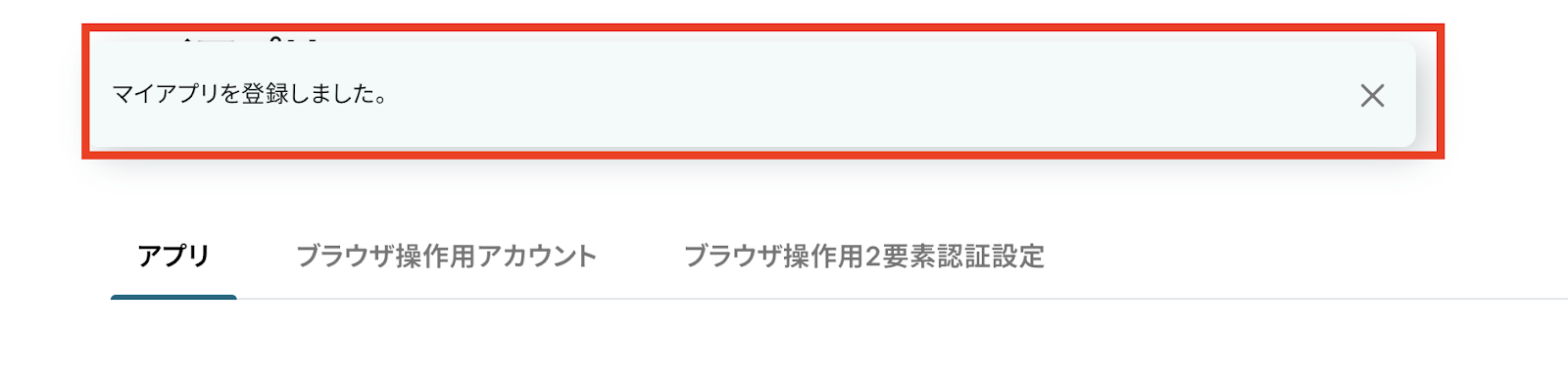
ステップ2:テンプレートをコピー
ここからはフローを作っていきます!
簡単に設定できるようテンプレートがありますので、まずは下記のテンプレートをコピーしましょう。
Yoomにログインし、以下バナーの「試してみる」をクリックしてください。
Hunterでリードが登録されたら、HarvestにClientを作成する
試してみる
■概要
営業活動でHunterを活用してリード情報を収集し、その後のプロジェクト管理をHarvestで行っている場合、手作業でのデータ入力に手間を感じていませんか。このワークフローは、Hunterで新しいリードが登録されると、Harvestにクライアント情報を自動で作成するものです。Harvest Hunter間のデータ連携を自動化することで、手作業による入力の手間やミスをなくし、スムーズな業務フローを実現します。
■このテンプレートをおすすめする方
・Hunterで獲得したリード情報をHarvestに手作業で登録している方
・Harvest Hunterの連携を自動化し、営業から管理への流れを円滑にしたいと考えている方
・獲得からクライアント管理までのプロセスを効率化し、生産性を高めたいチームの方
■注意事項
・Harvest、HunterのそれぞれとYoomを連携してください。
・トリガーは5分、10分、15分、30分、60分の間隔で起動間隔を選択できます。
・プランによって最短の起動間隔が異なりますので、ご注意ください。
1.上記バナーの「試してみる」をクリック
2.Yoomの登録がまだの場合は、登録を行う
※既に登録が完了している場合はログイン画面が表示されるので、ログイン情報を入力してください。
3.下記のようにお使いのYoom管理画面にテンプレートがコピーされるので、OKを押して設定を進めていきます。
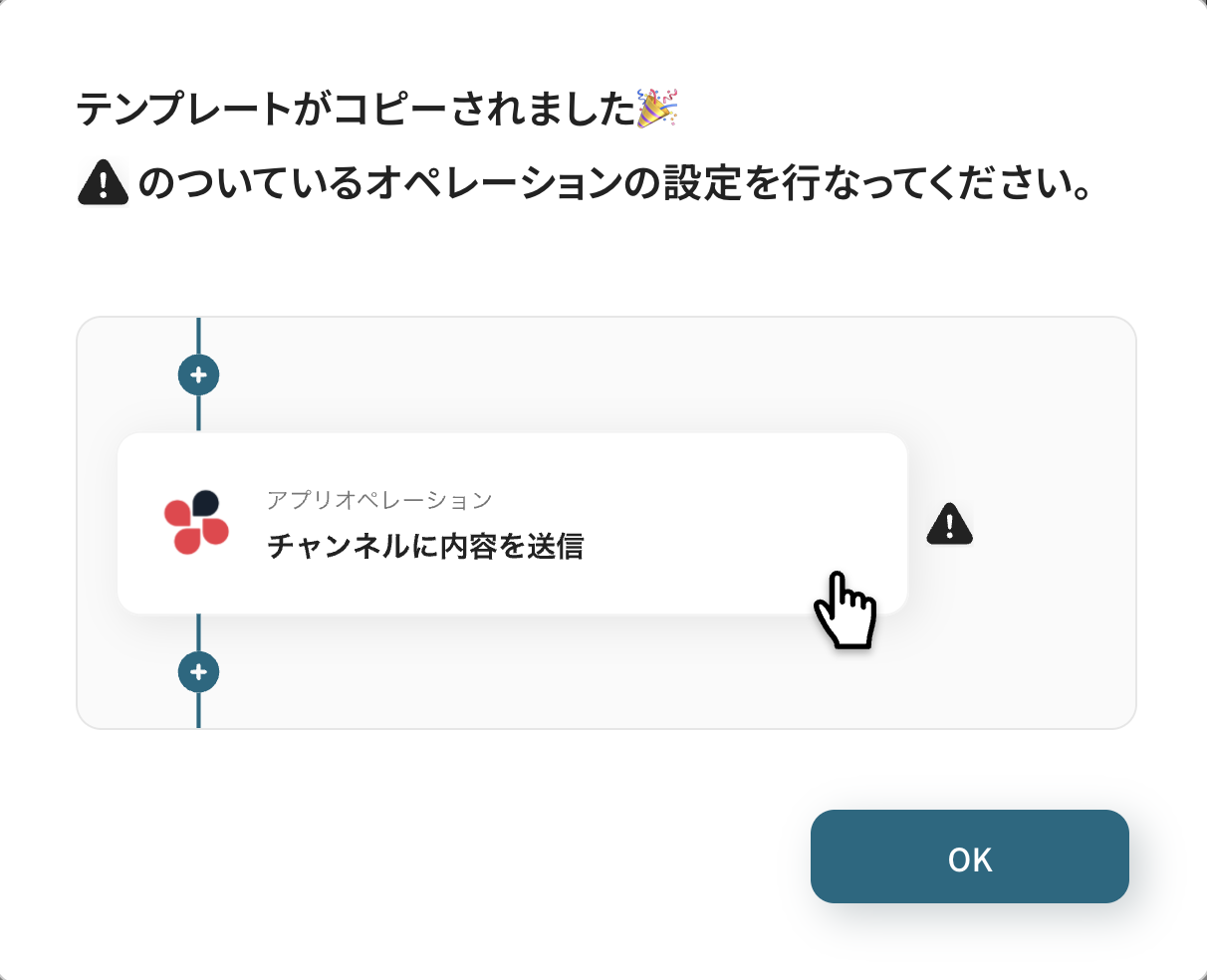
ステップ3:Hunterのトリガー設定
トリガーとなるアプリの設定を行います。
まずは以下の赤枠をクリックしてください。
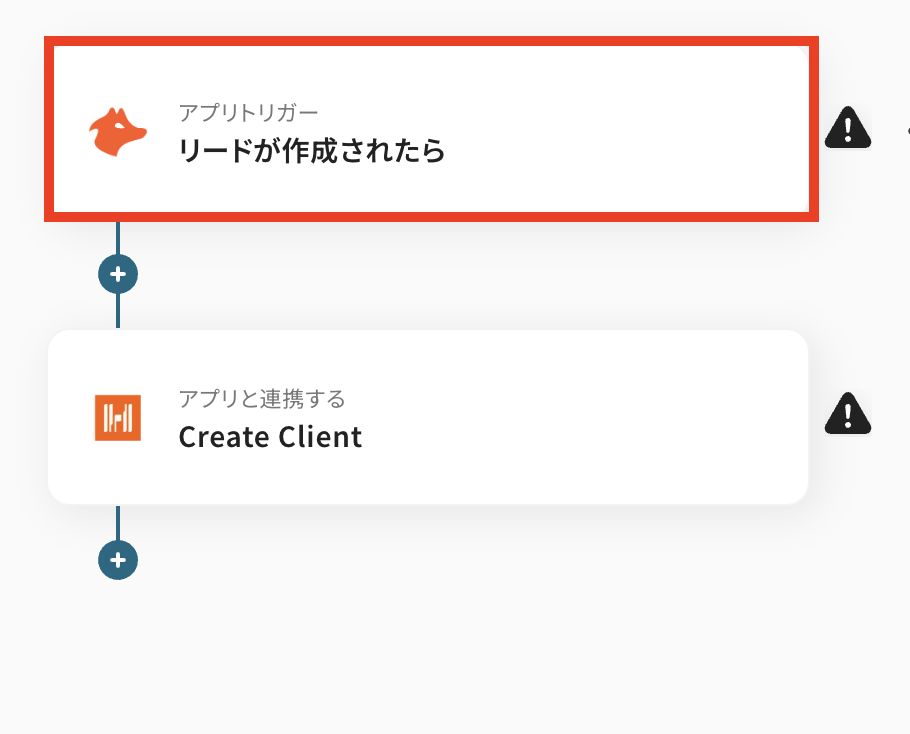
連携アカウントとアクションを選択しましょう。
アクションは、テンプレート通りに「リードが作成されたら」のままで大丈夫です。
「次へ」をクリックして進んでください。
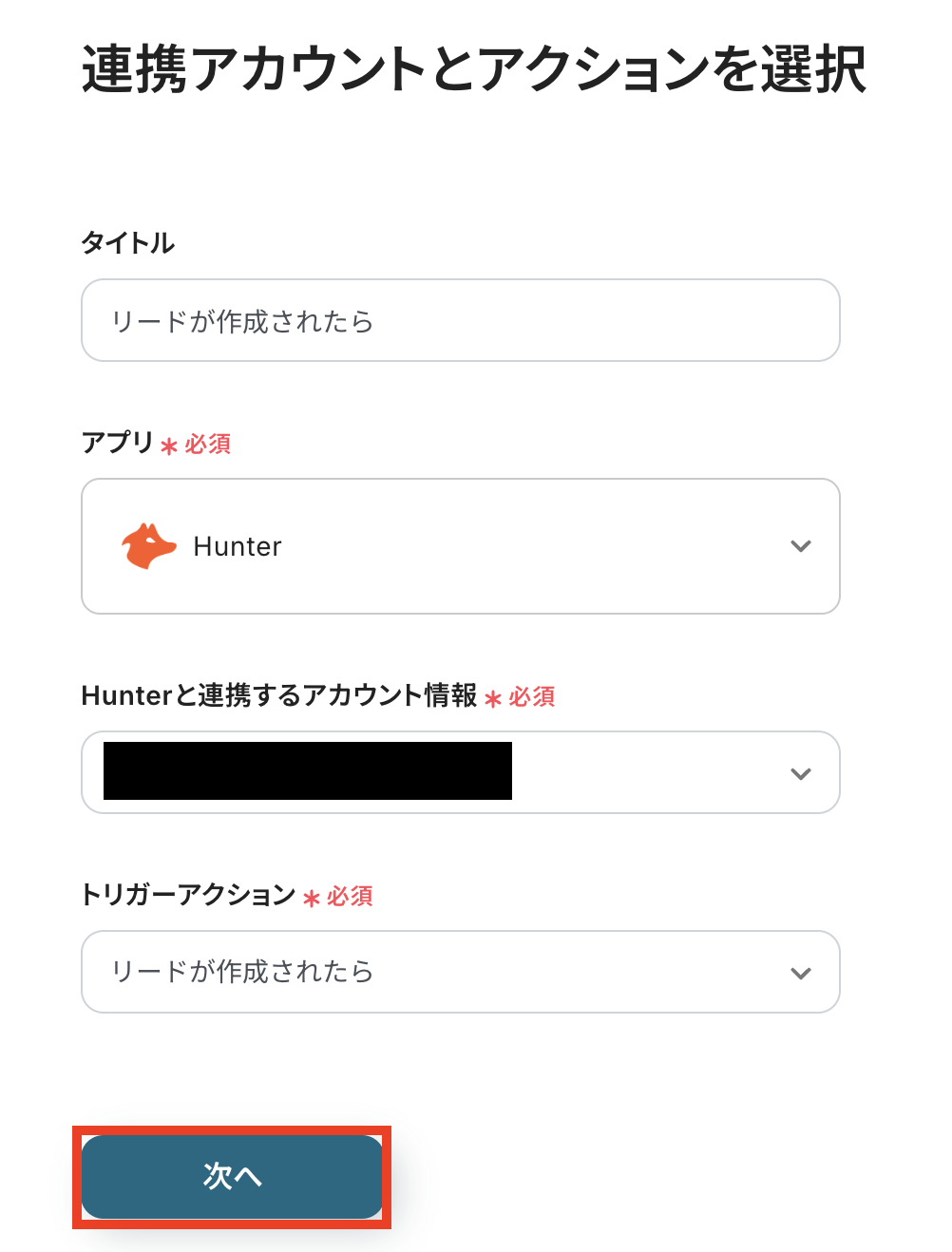
次にAPI接続設定を行います!
トリガーの起動間隔を選択してください。
トリガーの起動タイミングは、5分、10分、15分、30分、60分のいずれかで設定可能です。
選択できる最短の起動間隔を選びましょう。
※ご利用プランによって、設定できるトリガーの最短間隔が違うので、その点は要チェックです!
※基本的にはそのプランの最短の起動間隔にしてお使いいただくと良いです。
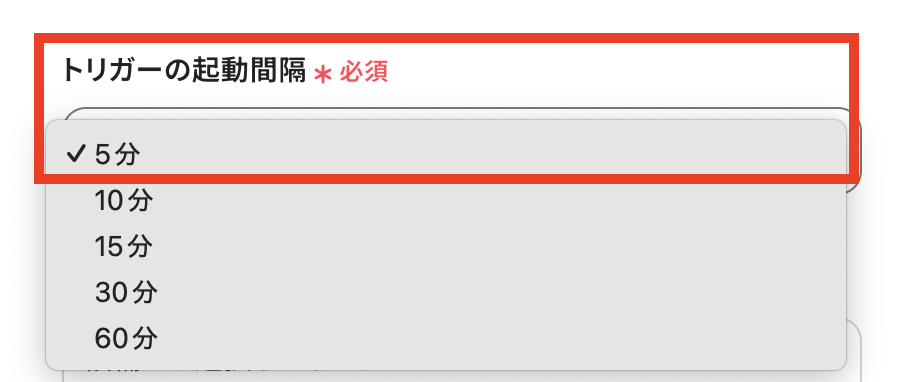
起動間隔が設定できたら、実際にHunter上でリードを作成しましょう。
今回は下記の「Test Client」をテストとして使用します!
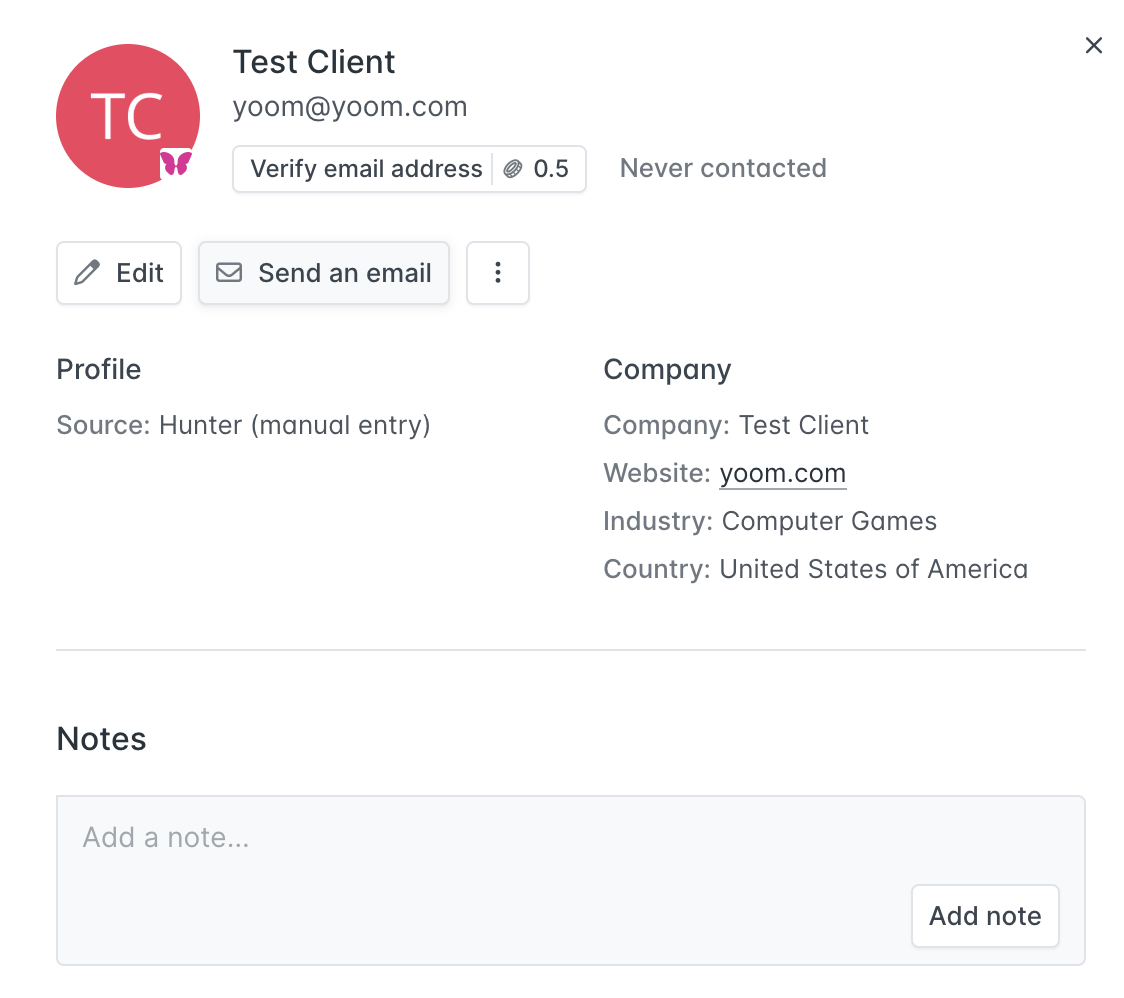
続いて、Hunter上でAPI keyを取得しましょう。
左側のAPIタブから、API keyをコピーします。
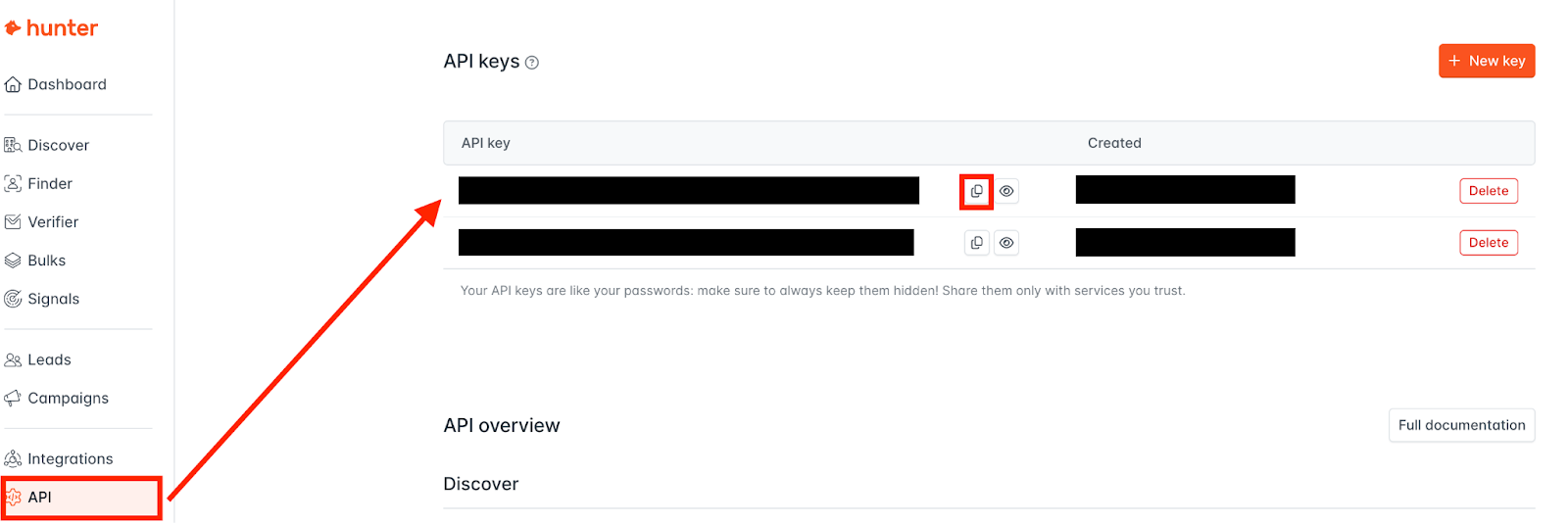
Yoomの設定画面に戻って、取得したAPI Keyを入力しましょう!
任意で希望のリードリストを選択したら、「テスト」ボタンを押します!
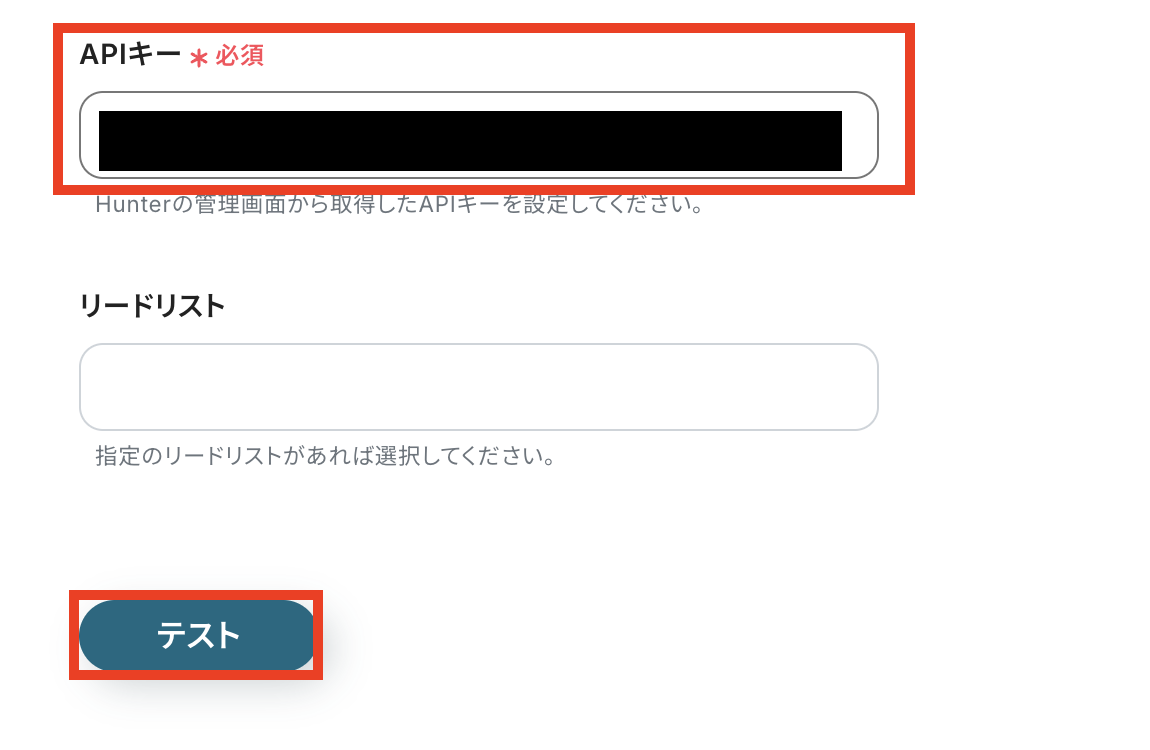
「テスト成功」と表示が出たら、アウトプット(取得した値)が取得されます。
※アウトプットとは、トリガーやオペレーションにて取得した値を指します。
取得したアウトプットは、後続のオペレーション設定時の値としてご利用いただくことができ、フローボットを起動する度に、変動した値となります。
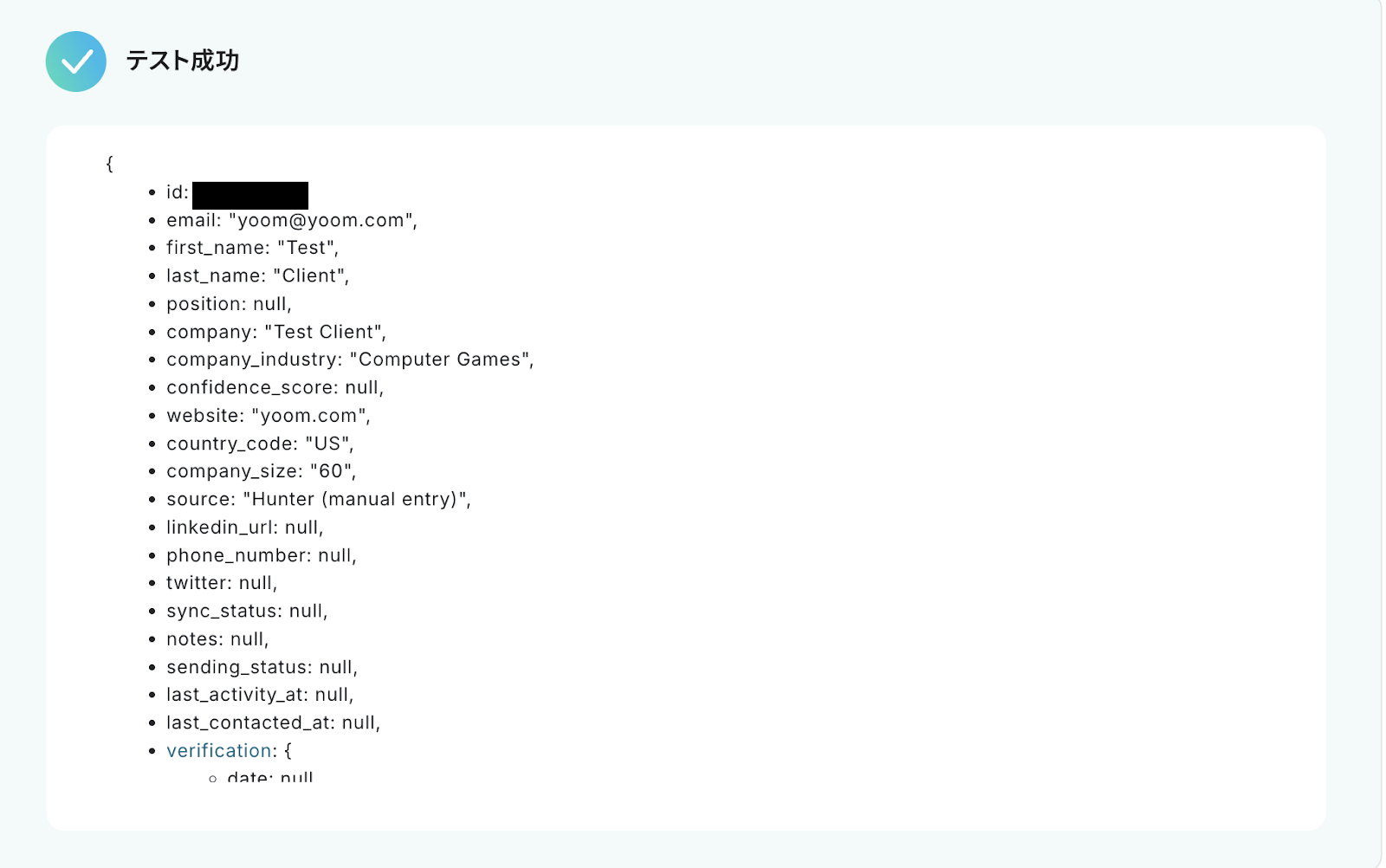
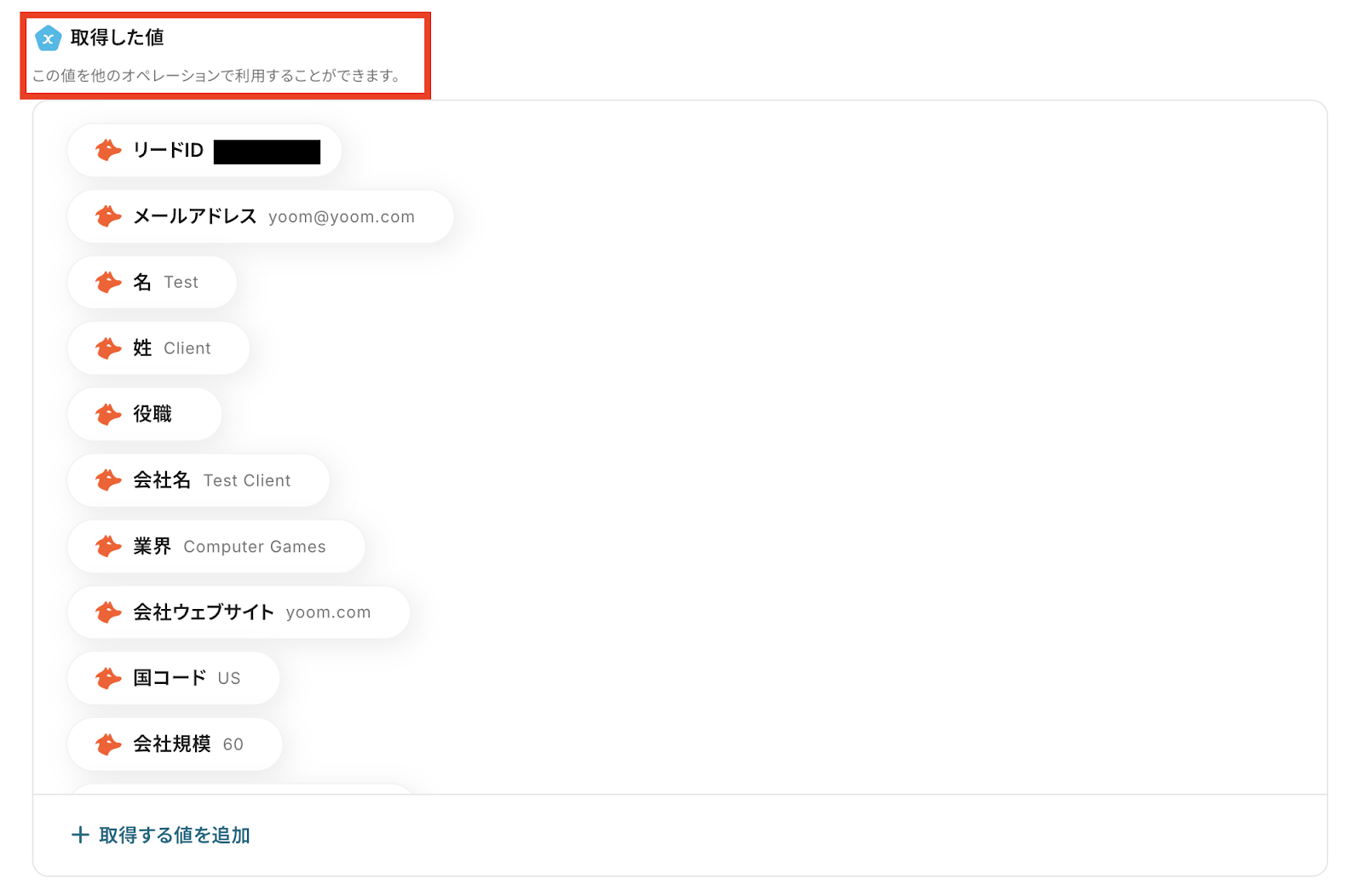
取得した値が確認できたら、最後に「保存する」ボタンを押します。
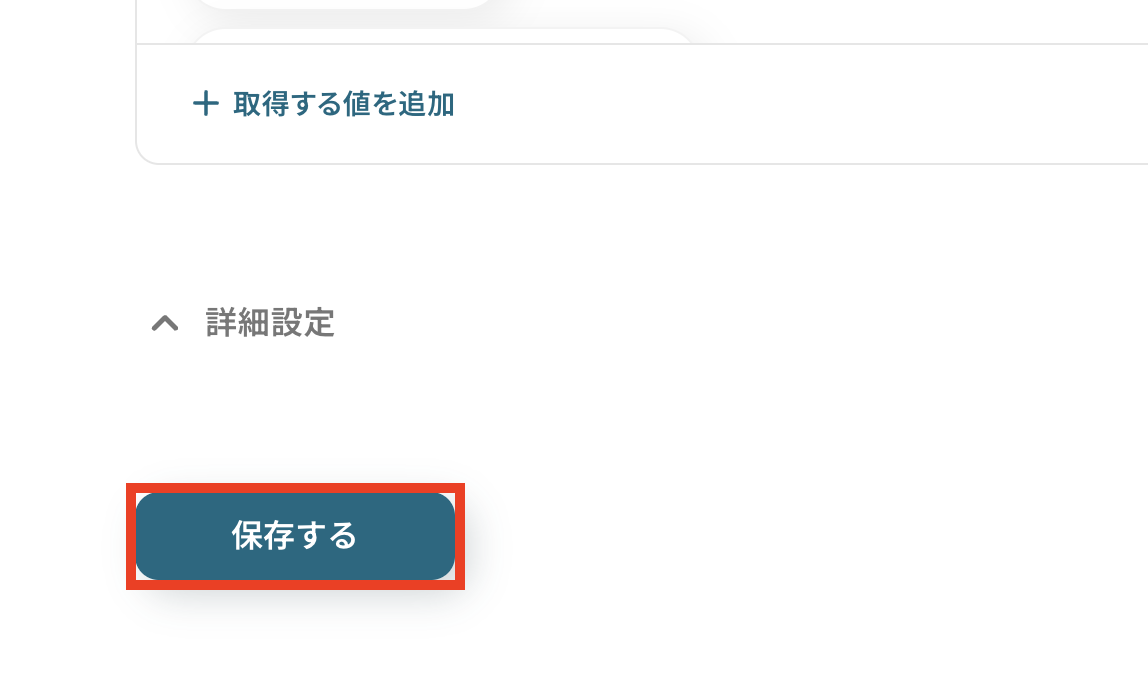
ステップ4:Harvestのアクション設定
Hunterから取得した値を利用して、Harvestにクライアントを作成する設定を行います。
次の赤枠をクリックしましょう。
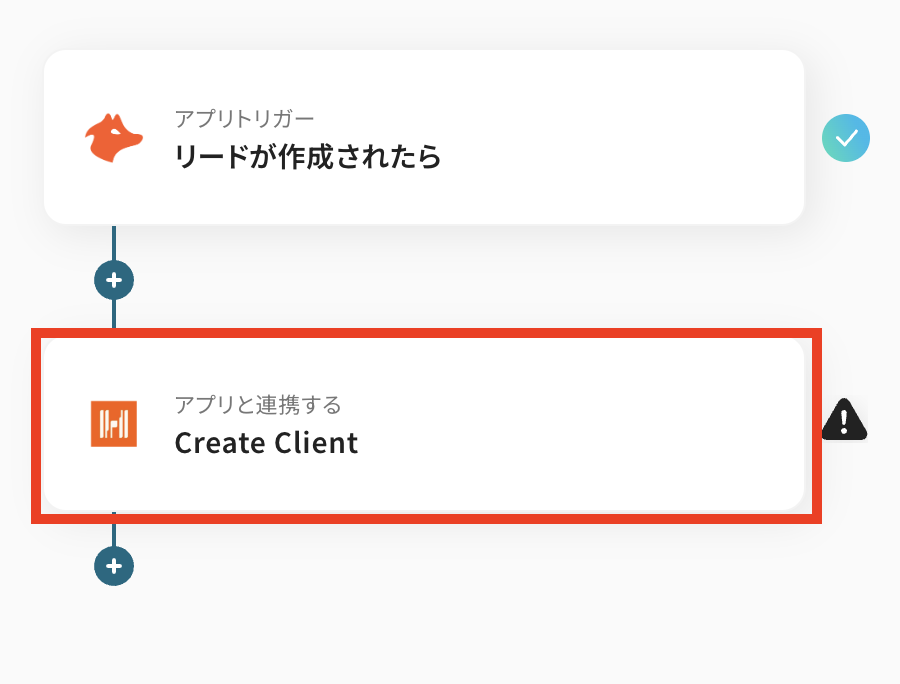
Harvestと連携するアカウント情報に間違いがないかを確認します。
アクションはテンプレートのままで問題ありません。次の設定へ移りましょう!
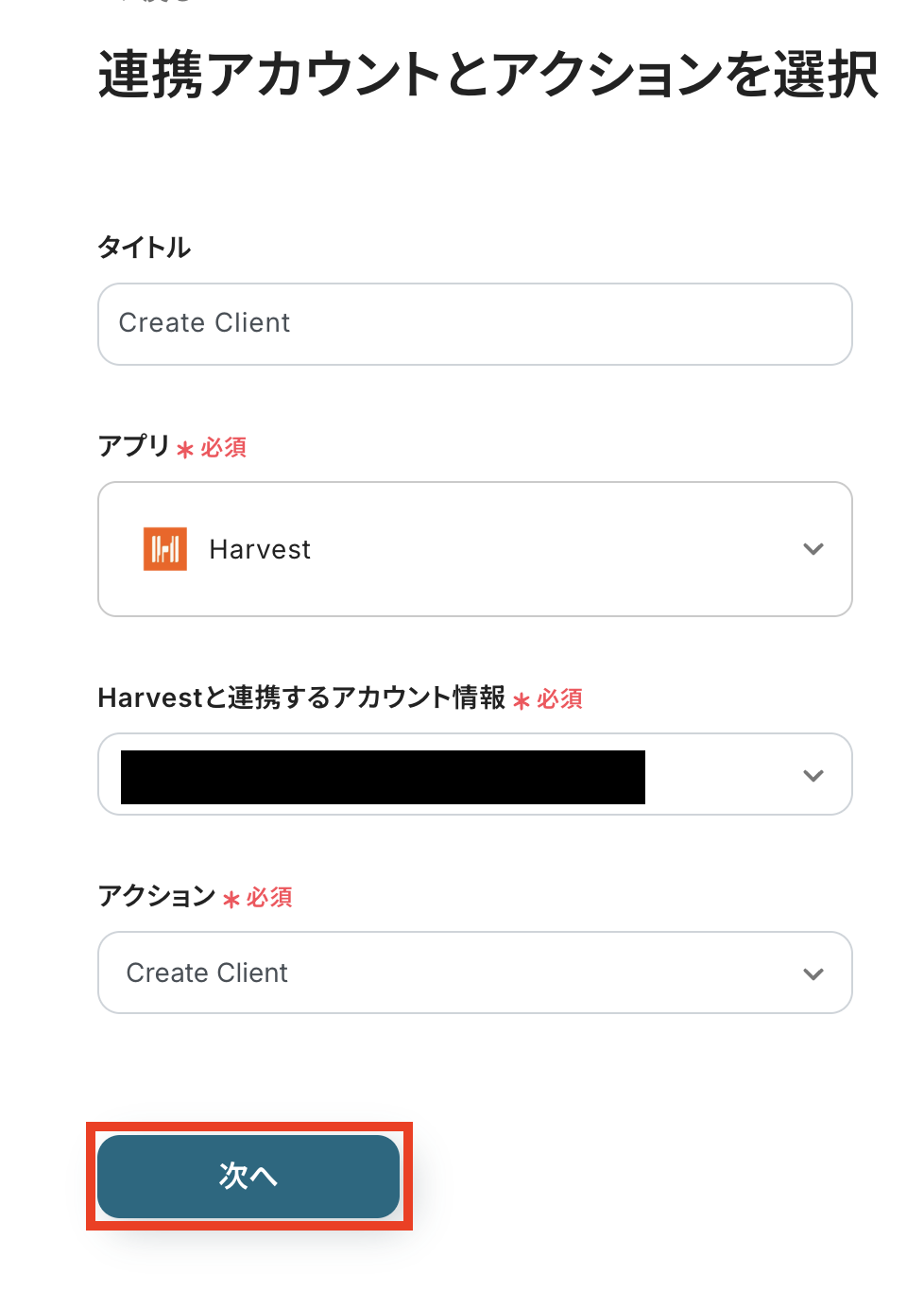
クライアントが登録されるAccount IDを設定します。
入力欄をクリックすると、下記のように候補が表示されるのでこの中から選択してください。
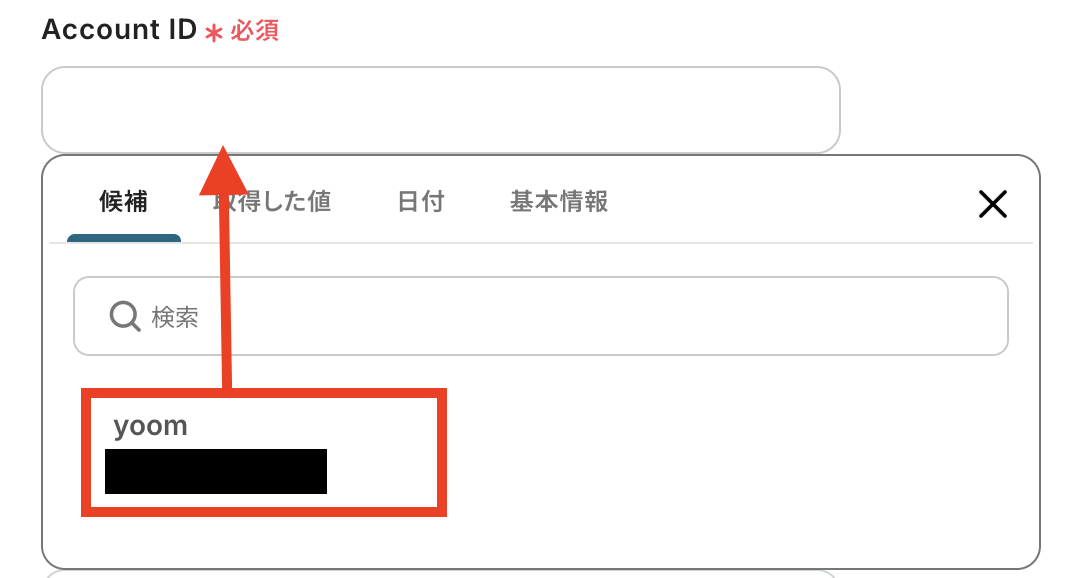
Nameにて会社名を設定します。先ほど取得した値から選択しましょう!
※取得した値を活用せず設定を行うと毎回同じデータが登録されてしまうので注意が必要です。
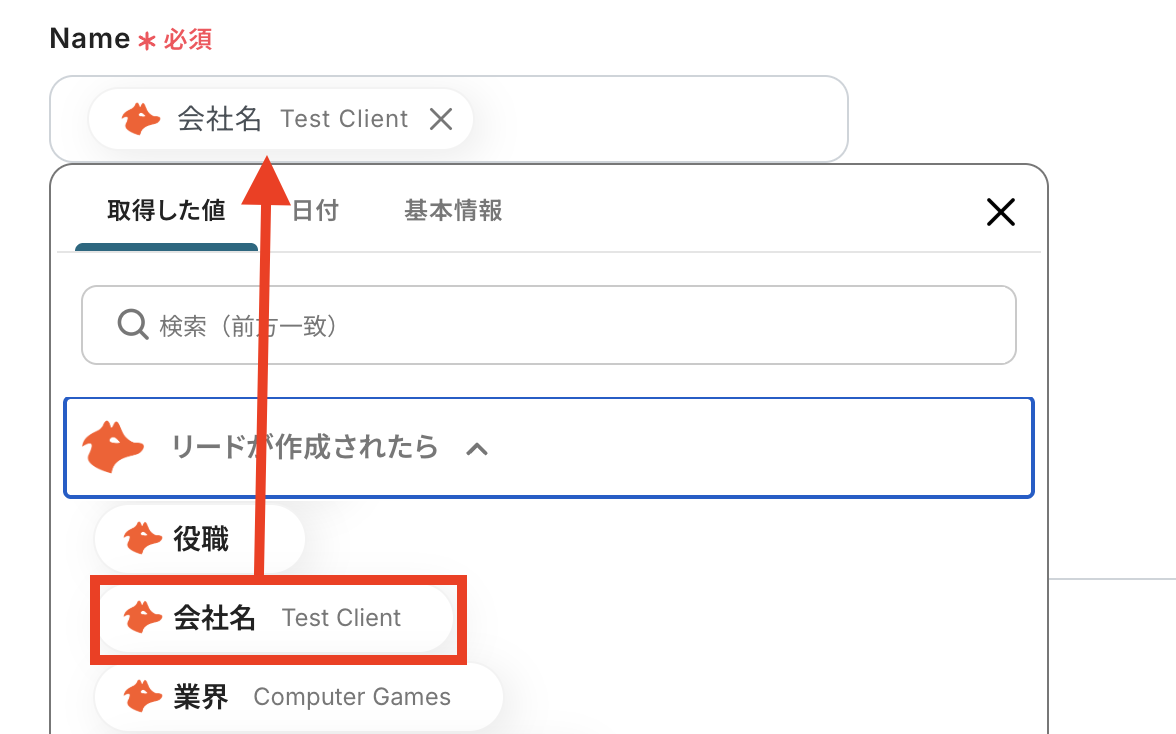
その他の設定を任意で行い、すべての設定が終わったらテストを実行しましょう。
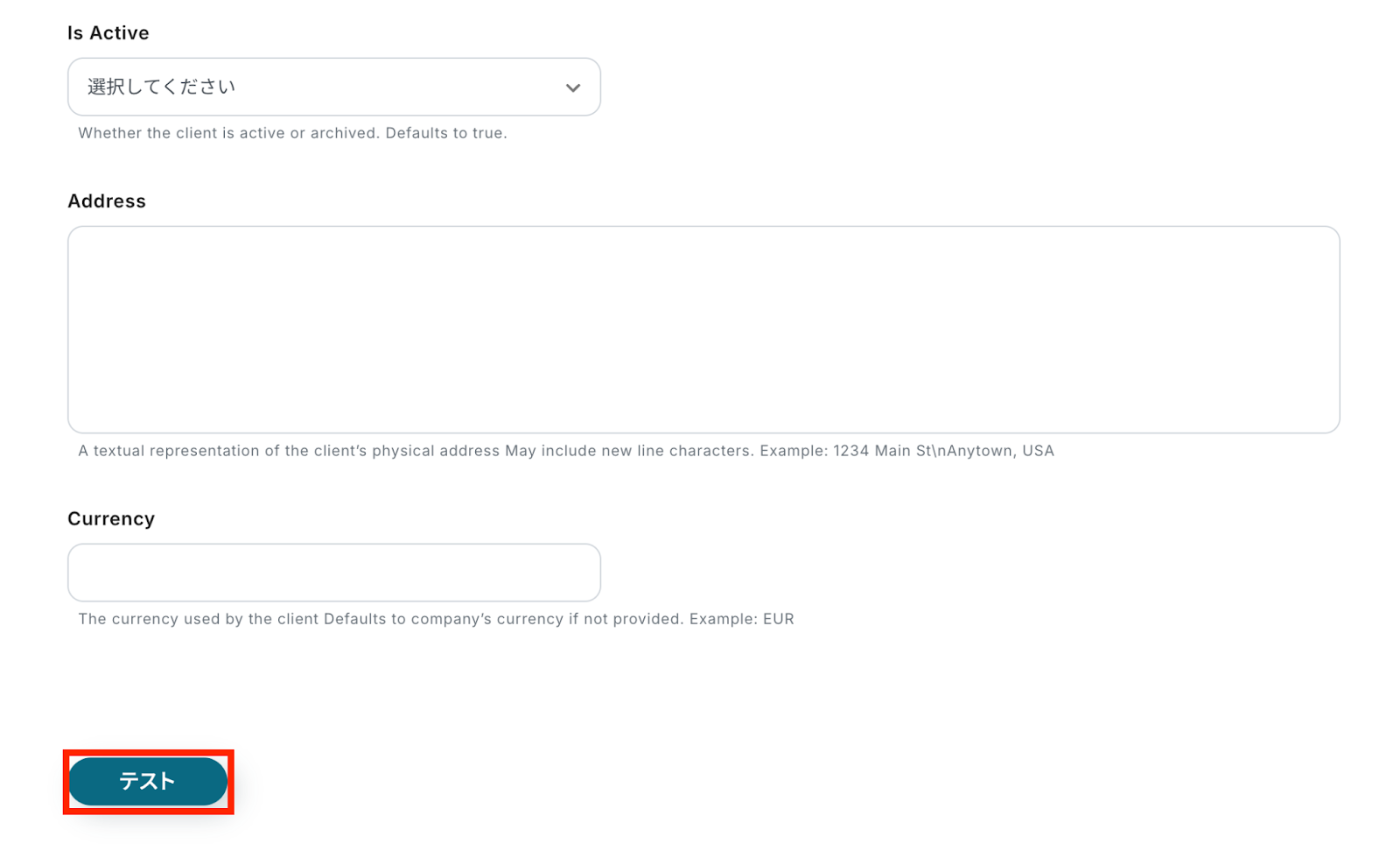
テスト成功で、Harvestに新しいクライアントが作成されています!
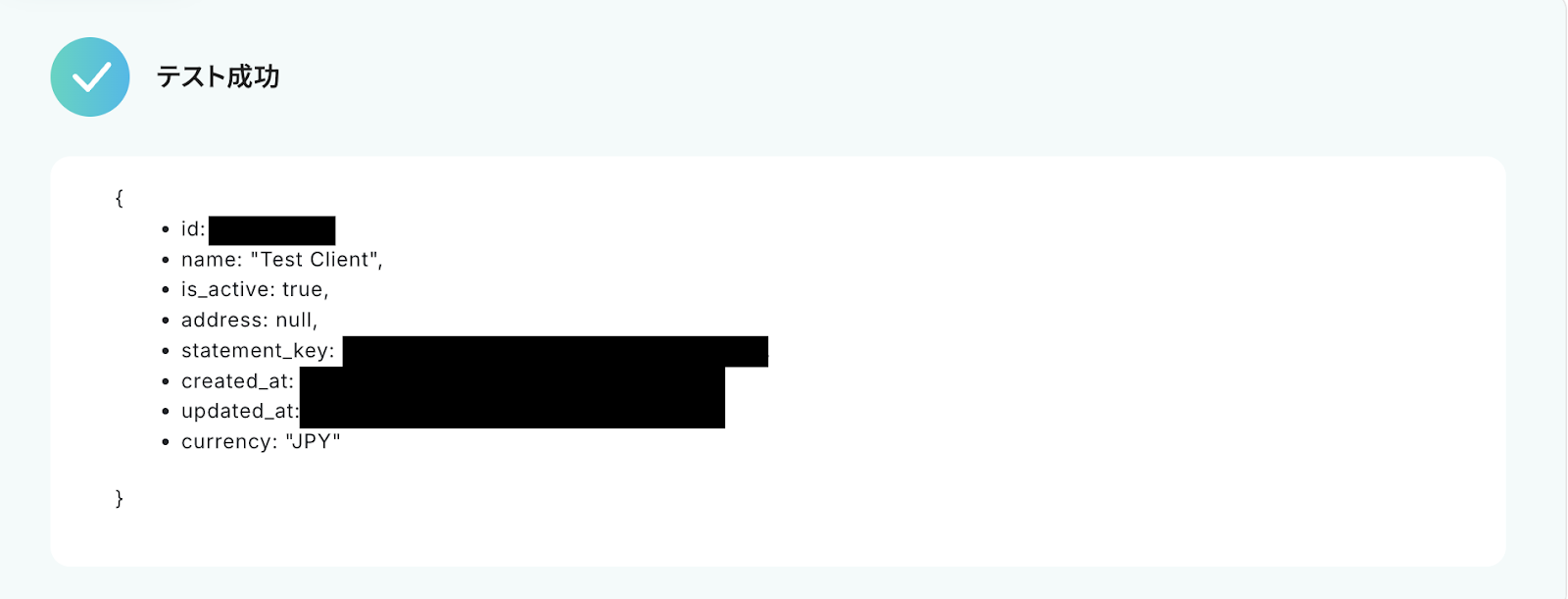
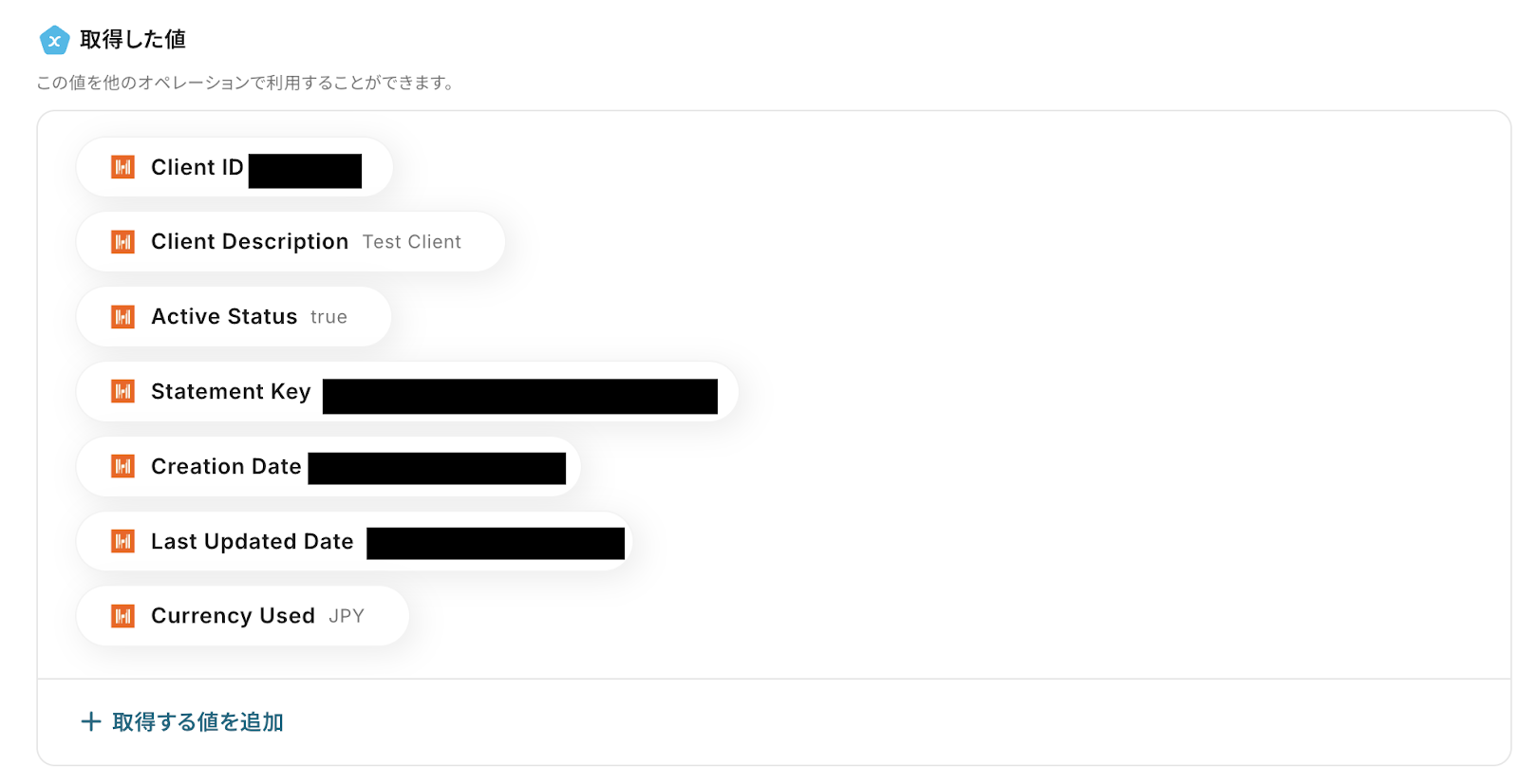
Harvestを確認してみましょう!
新規のクライアントが作成されています。
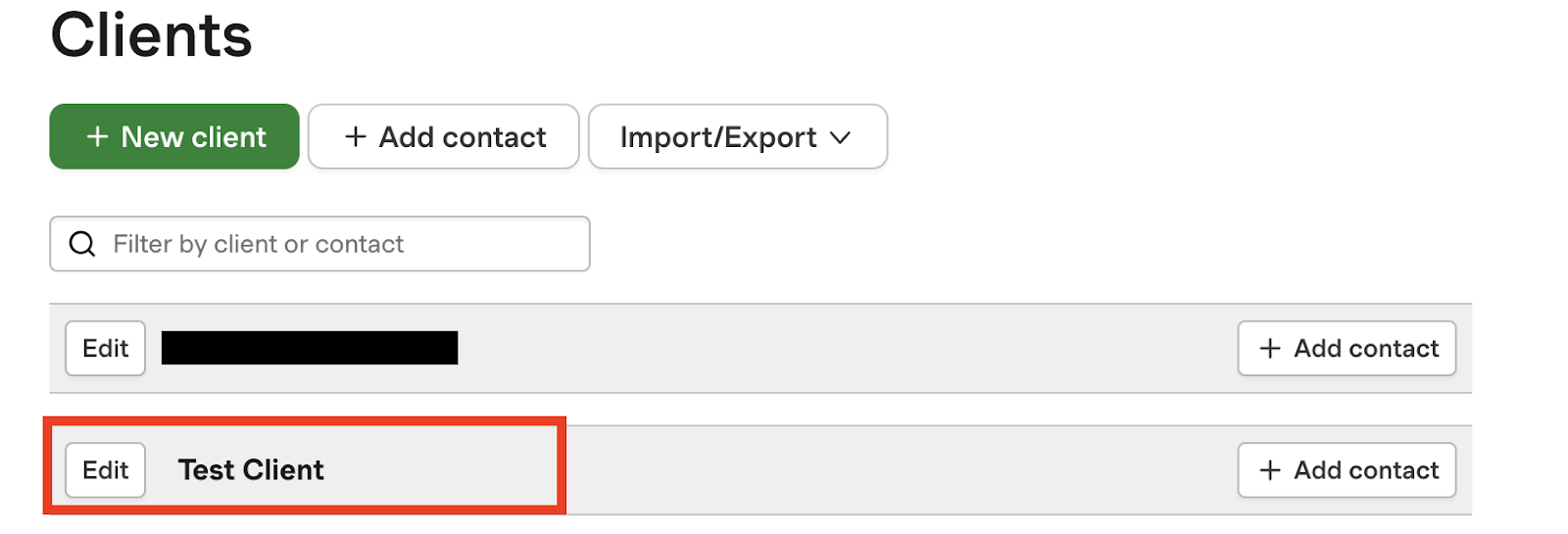
Yoomの画面に戻り、最後に設定を保存しておきましょう。
ステップ5:トリガーをONにして動作確認
これですべての設定が完了です!
設定が完了すると以下のようなメニューが表示されるので、「トリガーをON」にします。
これですべての設定が完了したので、動作確認をしてみましょう。
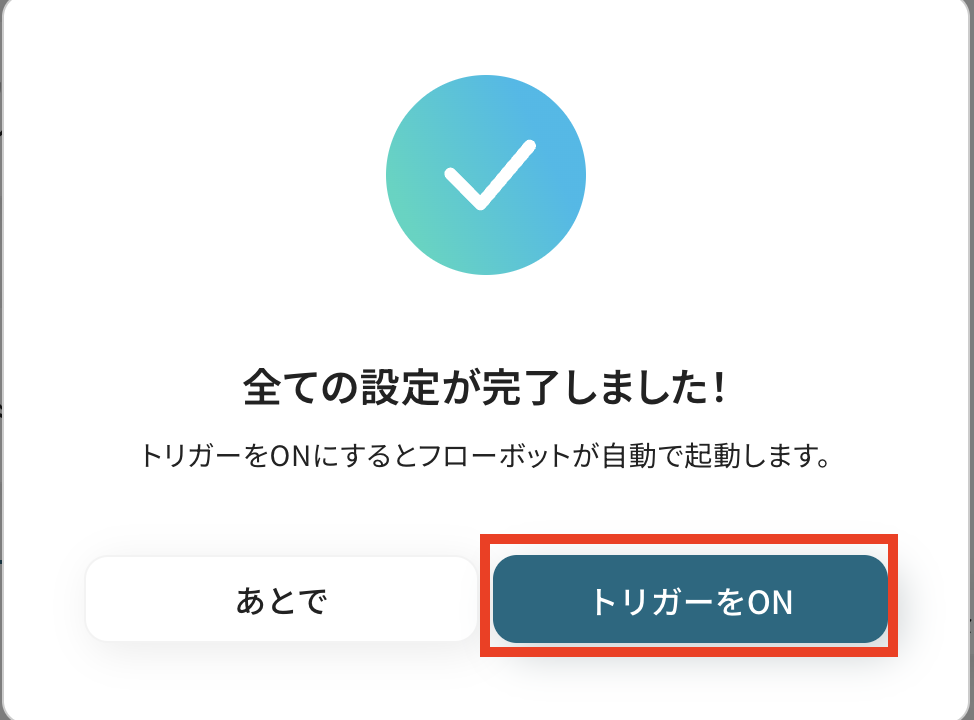
HarvestのデータをHunterに連携したい場合
今回はHunterからHarvestへデータを連携する方法をご紹介しましたが、逆にHarvestからHunterへのデータ連携を実施したい場合は、下記のテンプレートも併せてご利用ください。
HarvestでContactが作成されたら、Hunterにリードを作成する
Harvestで新しいコンタクトが作成された際に、その情報をHunterのリードとして自動で作成します。
この連携により、既存の顧客接点やプロジェクト関係者の情報から、新たな営業機会を作るためのリスト作成を自動化し、アップセルやクロスセルのアプローチを効率化できます。
HarvestでContactが作成されたら、Hunterにリードを作成する
試してみる
■概要
営業活動で得たコンタクト情報をHarvestで管理し、Hunterへ手作業で転記する作業に手間を感じていませんか。この単純作業は時間がかかるだけでなく、入力ミスや登録漏れの原因にもなりがちです。このワークフローを活用すれば、HarvestとHunterをスムーズに連携し、新しいコンタクトが作成されると同時にHunterへ自動でリードを作成します。リード登録に関わる手作業を自動化し、営業活動の初動を効率化することが可能です。
■このテンプレートをおすすめする方
・Harvestのコンタクト情報をHunterに手作業で登録し、非効率を感じている方
・HarvestとHunter間のデータ転記における入力ミスや登録漏れを防止したい方
・リード獲得から管理へのプロセスを自動化し、営業活動の初動を早めたい方
■注意事項
・Harvest、HunterのそれぞれとYoomを連携してください。
・トリガーは5分、10分、15分、30分、60分の間隔で起動間隔を選択できます。
・プランによって最短の起動間隔が異なりますので、ご注意ください。
Harvestで特定条件に合うContactが作成されたら、Hunterにリードを作成する
Harvestで特定のプロジェクトに参加したコンタクトや、特定のタグが付与されたコンタクトなど、特定の条件に合致するコンタクト情報のみをHunterにリードとして登録します。
この方法で、ターゲットを絞った効果的なアプローチリストを自動で生成できるため、営業活動の精度を大きく高めることが可能です。
Harvestで特定条件に合うContactが作成されたら、Hunterにリードを作成する
試してみる
■概要
営業活動でHarvestに蓄積したコンタクト情報を、リード獲得のためにHunterへ手作業で登録していませんか。この一連の作業は時間がかかるだけでなく、入力ミスや登録漏れの原因にもなりがちです。このワークフローは、Harvestで特定の条件に合致するコンタクトが作成された際に、Hunterへ自動でリードを作成し、Harvest Hunterを活用したリード管理の自動化を実現します。
■このテンプレートをおすすめする方
・HarvestとHunterを併用しており、手作業でのデータ入力に手間を感じている営業担当者の方
・Harvest Hunterを連携させ、より効率的なリードジェネレーションの仕組みを構築したい方
・データ入力のミスや漏れを防ぎ、営業活動の精度を高めたいと考えているチームリーダーの方
■注意事項
・Harvest、HunterのそれぞれとYoomを連携してください。
・トリガーは5分、10分、15分、30分、60分の間隔で起動間隔を選択できます。
・プランによって最短の起動間隔が異なりますので、ご注意ください。
・分岐はミニプラン以上のプランでご利用いただける機能(オペレーション)となっております。フリープランの場合は設定しているフローボットのオペレーションはエラーとなりますので、ご注意ください。
・ミニプランなどの有料プランは、2週間の無料トライアルを行うことが可能です。無料トライアル中には制限対象のアプリや機能(オペレーション)を使用することができます。
HunterやHarvestを使ったその他の自動化例
今回ご紹介した連携以外でも、HarvestやHunterのAPIを活用してさまざまな業務を自動化することが可能です。
もし気になるものがあればぜひこちらもお試しになってみてください!
Hunterを使った自動化例
新しいリードが作成された際には、チャットツールに通知を自動送信したり、データベースに行を追加したり、ウェブ会議ツールでミーティングを作成してメールを送信したりといった一連の作業を自動化できます。
また、チャットツールやフォームの回答をトリガーにリードを作成したり、ドメインからメールアドレスを検索してデータベースに追加したりすることも可能です。
リード管理から顧客フォローアップまで、営業活動の各プロセスを効率化しましょう。
Discordの投稿内容をもとにHunterにリードを作成する
試してみる
■概要
Discordのチャンネルに投稿される有益な情報から見込み顧客を発見しても、手作業でのリスト化や転記には手間がかかり、機会損失に繋がることも少なくありません。このワークフローは、Discordの特定のチャンネルへの投稿をきっかけに、AIが投稿内容から必要なデータを抽出し、Hunterへ自動でリード情報を作成します。HunterとDiscordの効果的な連携を実現し、リード獲得のプロセスを効率化します。
■このテンプレートをおすすめする方
・Discordコミュニティを活用し、効率的にリードを獲得したいマーケティング担当者の方
・Hunterへのリード登録を手作業で行っており、入力漏れや工数を削減したいセールス担当者の方
・HunterとDiscordを連携させ、セールスプロセスの初動を自動化したいと考えている方
■注意事項
・ DiscordとHunterのそれぞれとYoomを連携してください。
・トリガーは5分、10分、15分、30分、60分の間隔で起動間隔を選択できます。
・プランによって最短の起動間隔が異なりますので、ご注意ください。
Googleフォームの回答をもとに、Hunterでドメインからメールアドレスを検索してデータベースに追加する
試してみる
■概要
「Googleフォームの回答をもとに、Hunterでドメインからメールアドレスを検索してデータベースに追加する」フローは、Googleフォームで収集した情報を活用し、Hunterを用いて効率的にメールアドレスを検索・データベースに追加する業務ワークフローです。
手動でのデータ整理にかかる時間と労力を削減し、メールアドレスの収集や管理を効率化できます。
■このテンプレートをおすすめする方
・Googleフォームを使用して多数の回答を収集し、メールアドレスの管理に課題を感じている方
・Hunterを活用してドメイン別に効率的にメールアドレスを検索・整理したい方
・データベースへの手動追加に時間を取られ、業務効率化を目指している担当者の方
・正確なデータ管理を実現し、エラーを減らしたい企業のIT担当者の方
■注意事項
・Googleフォーム、HunterのそれぞれとYoomを連携してください。
・トリガーは5分、10分、15分、30分、60分の間隔で起動間隔を選択できます。
・プランによって最短の起動間隔が異なりますので、ご注意ください。
・Googleフォームをトリガーとして使用した際の回答内容を取得する方法は下記をご参照ください。
https://intercom.help/yoom/ja/articles/6807133
Hunterでリードが作成されたら、Zoomでミーティングを作成してメール案内する
試してみる
■概要
Hunterで新しいリード情報を獲得した後、Zoomでのミーティング設定や案内メールの作成といった一連の作業に手間を感じていませんか。手作業による対応では、時間もかかり、重要なリードへのアプローチが遅れてしまうこともあります。
このワークフローは、Hunterでリードが作成されると、担当者への確認依頼からZoomミーティングの作成、案内メールの送信までを自動化します。HunterとZoomを連携させることで、リード獲得後の煩雑な業務を効率化し、迅速な商談設定を実現します。
■このテンプレートをおすすめする方
・Hunterで獲得したリードへのアプローチをより迅速に行いたいと考えている営業担当者の方
・Zoomでのミーティング設定や案内メールの送信を手作業で行い、非効率を感じている方
・リード獲得から商談化までの一連のプロセスを自動化し、営業活動を効率化したいチームの方
■注意事項
・Hunter、ZoomのそれぞれとYoomを連携してください。
・トリガーは5分、10分、15分、30分、60分の間隔で起動間隔を選択できます。
・プランによって最短の起動間隔が異なりますので、ご注意ください。
Hunterでリードが登録されたらGoogle Chatに通知する
試してみる
■概要
「Hunterでリードが登録されたらGoogle Chatに通知する」業務ワークフローは、Hunterに新規リードが追加されたタイミングをトリガーに、Google Chatの指定チャンネルへ通知を自動投稿。迅速に情報を共有し、チームの反応スピードをアップします。
■このテンプレートをおすすめする方
・Hunterで獲得したリードを見逃さず、チームへの情報共有をスピーディーに行いたいマーケティング担当者
・リード登録後の手動確認や通知作業に時間と手間を取られているセールス担当者
・迅速なアラートで商談機会の取りこぼしを防ぎたい営業マネージャー
■注意事項
・Hunter、Google ChatにそれぞれとYoomを連携してください。
・トリガーは5分、10分、15分、30分、60分の間隔で起動間隔を選択できます。
・プランによって最短の起動間隔が異なりますので、ご注意ください。
・Google Chatとの連携はGoogle Workspaceの場合のみ可能です。詳細は下記をご参照ください。
https://intercom.help/yoom/ja/articles/6647336
Hunterでリードが登録されたら、Google スプレッドシートに行を追加する
試してみる
■概要
Hunterで見つけたリード情報を、手作業でGoogle スプレッドシートに転記する作業に手間を感じていませんか。こうした単純な繰り返し作業は、入力ミスを招く原因にもなりかねません。このワークフローは、HunterとGoogle スプレッドシート間のデータ連携を自動化し、そうした課題を解消します。Hunterに新しいリードが登録されると、自動でGoogle スプレッドシートの指定した行に情報が追加されるため、手作業の手間やミスをなくし、効率的なリード管理を実現できます。
■このテンプレートをおすすめする方
・Hunterで獲得したリード情報をGoogle スプレッドシートで手作業で管理している方
・営業やマーケティング活動において、リード情報の入力作業を効率化したいと考えている方
・HunterとGoogle スプレッドシートの連携を自動化し、スピーディなリスト更新を実現したい方
■注意事項
・Hunter、Google スプレッドシートのそれぞれとYoomを連携してください。
・トリガーは5分、10分、15分、30分、60分の間隔で起動間隔を選択できます。
・プランによって最短の起動間隔が異なりますので、ご注意ください。
Harvestを使った自動化例
ユーザーやタスクが追加されたら、チャットツールに通知したり、他のツールにカードを作成したりすることが可能です。
また、新規Contactが作成されたら、会計ソフトにも自動でContactを作成できます。
手動での情報転記の手間を削減し、チームの情報共有をスムーズにして、タスク管理を効率化しましょう。
HarvestでTaskが追加されたら、GitHubにIssueを作成する
試してみる
■概要
プロジェクトのタスク管理にHarvest、開発管理にGitHubを利用していると、双方の情報を手動で連携させる手間が発生しがちです。特に、Harvestで新しいタスクが追加されるたびにGitHubへIssueを手で作成するのは、抜け漏れのリスクも伴います。このワークフローは、HarvestとGitHubを連携させ、タスク追加からIssue作成までを自動化することで、こうした日々の面倒な作業を解消し、業務の正確性を高めます。
■このテンプレートをおすすめする方
・HarvestとGitHubを併用し、タスクと開発イシューを手作業で連携している方
・HarvestとGitHub間の情報同期を自動化し、工数を削減したいプロジェクト管理者の方
・タスクの作成漏れを防ぎ、開発プロセスの正確性を向上させたいチームリーダーの方
■注意事項
・HarvestとGitHubのそれぞれとYoomを連携してください。
・トリガーは5分、10分、15分、30分、60分の間隔で起動間隔を選択できます。
・プランによって最短の起動間隔が異なりますので、ご注意ください。
Harvestでタスクが作成されたら、Slackに通知する
試してみる
■概要
Harvestで新しいタスクを作成した際、都度Slackなどで関係者に共有するのは手間がかかる作業ではないでしょうか。このワークフローを活用すれば、Harvestでタスクが作成されたタイミングをトリガーに、指定したSlackチャンネルへ自動で通知できます。手動での情報共有が不要になるため、harvest apiを利用するような連携をノーコードで実現し、タスク共有の効率化と迅速化を支援します。
■このテンプレートをおすすめする方
・Harvestでのタスク管理と、Slackでのチームへの共有を効率化したい方
・手作業によるタスクの通知漏れや、共有のタイムラグを解消したいプロジェクト管理者の方
・harvest apiの活用を含め、コーディング不要で業務の自動化を進めたいと考えている方
■注意事項
・Harvest、SlackのそれぞれとYoomを連携してください。
・トリガーは5分、10分、15分、30分、60分の間隔で起動間隔を選択できます。
・プランによって最短の起動間隔が異なりますので、ご注意ください。
Harvestでユーザーが追加されたら、Microsoft Teamsに通知する
試してみる
■概要
「Harvestでユーザーが追加されたら、Microsoft Teamsに通知する」フローは、チームのメンバー管理とコミュニケーションをスムーズにする業務ワークフローです。Harvestに新しいユーザーが追加された際に、自動でMicrosoft Teamsに通知が届くため、迅速に情報共有が可能になります。これにより、チーム全体の連携が強化され、迅速な対応が実現します。
■このテンプレートをおすすめする方
・Harvestを利用してチームの時間管理を行っている管理者
・Microsoft Teamsでの情報共有を効率化したいチームリーダー
・新規ユーザー追加時に即座にチームに周知したい人事担当者
■注意事項
・Microsoft Teams、HarvestのそれぞれとYoomを連携してください。
・トリガーは5分、10分、15分、30分、60分の間隔で起動間隔を選択できます。
・プランによって最短の起動間隔が異なりますので、ご注意ください。
・Microsoft365(旧Office365)には、家庭向けプランと一般法人向けプラン(Microsoft365 Business)があり、一般法人向けプランに加入していない場合には認証に失敗する可能性があります。
Harvestで新規Contactが作成されたら、XeroにもContactを作成する
試してみる
■概要
Harvestへの情報登録後、会計ソフトのXeroにも同じ情報を手入力していませんか。
このような二重入力は手間がかかるだけでなく、入力ミスなどのヒューマンエラーの原因にもなりがちです。
このワークフローは、Harvestで新しいContactが作成された際に、その情報をXeroへ自動で作成するため、HarvestとXeroの連携により、こうした手作業をなくし、顧客情報管理を効率化します。
■このテンプレートをおすすめする方
・HarvestとXeroを併用しており、顧客データの二重入力に手間を感じている方
・手作業によるデータ転記での入力ミスをなくし、業務の正確性を高めたい方
・HarvestとXeroの顧客情報を同期させ、管理業務を効率化したいと考えている方
■注意事項
・Harvest、XeroのそれぞれとYoomを連携してください。
・トリガーは5分、10分、15分、30分、60分の間隔で起動間隔を選択できます。
・プランによって最短の起動間隔が異なりますので、ご注意ください。
Harvestで特定条件に合うTaskが追加されたら、Trelloにカードを作成する
試してみる
■概要
Harvestでの時間追跡と、Trelloでのプロジェクト管理を併用する中で、2つのツール間の情報連携に手間を感じていませんか。特定のタスクが発生するたびに手動でTrelloへカードを作成する作業は、時間がかかるだけでなく入力ミスや対応漏れの原因にもなります。このワークフローは、HarvestとTrelloの連携を自動化するもので、Harvestで特定の条件に合致するタスクが追加された際に、Trelloへ自動でカードを作成し、こうした課題を円滑に解消します。
■このテンプレートをおすすめする方
・HarvestとTrelloを併用し、プロジェクトやタスクの進捗管理を行っている方
・HarvestからTrelloへの手作業での情報転記に手間や抜け漏れを感じている方
・Harvest Trello連携を自動化し、より効率的な業務フローを構築したいと考えている方
■注意事項
・HarvestとTrelloのそれぞれとYoomを連携してください。
・トリガーは5分、10分、15分、30分、60分の間隔で起動間隔を選択できます。
・プランによって最短の起動間隔が異なりますので、ご注意ください。
・分岐はミニプラン以上のプランでご利用いただける機能(オペレーション)となっております。フリープランの場合は設定しているフローボットのオペレーションはエラーとなりますので、ご注意ください。
・ミニプランなどの有料プランは、2週間の無料トライアルを行うことが可能です。無料トライアル中には制限対象のアプリや機能(オペレーション)を使用することができます。
まとめ
HunterとHarvestの連携を自動化することで、これまで手作業で行っていたリード情報とクライアント情報の間のデータ転記作業の手間を削減し、ヒューマンエラーを防ぐことができます。
これにより、営業担当者とプロジェクト担当者間の情報共有が素早くかつ正確に行われるようになり、顧客への迅速な対応が可能になるため、本来注力すべき戦略的な業務に集中できます!
今回ご紹介したような業務自動化は、ノーコードツールの「Yoom」を使えば、プログラミングの知識がない方でも直感的な操作で簡単に業務フローを構築可能です。
もし自動化に少しでも興味を持っていただけたなら、ぜひこちらから無料登録して、Yoomによる業務効率化を体験してみてください!
よくあるご質問
Q:連携時に既存データと重複して登録されるのを防ぐ仕組みはありますか?
A:Harvestに既存データがある場合、データが重複して登録されることはありません。
例えば、同じ会社名でクライアントを作成しようとすると、フローボットがエラーになります。
Q:連携が失敗した場合の通知や確認方法は?
A:フローボットがエラーになると、Yoomに登録する際に設定したメールアドレスに通知が送られます。
通知内容にはエラーになったオペレーションも記載されているので、エラーの発生個所がすぐにわかります。
通知先は、メールの他にSlackやChatworkも設定できます。
Q:連携の途中で別のアクションを追加できる?
A:はい、できます。
既存のフローボットからプラスマークで新規のオペレーションを追加して、希望のアプリやアクションを選択することで実現可能です。